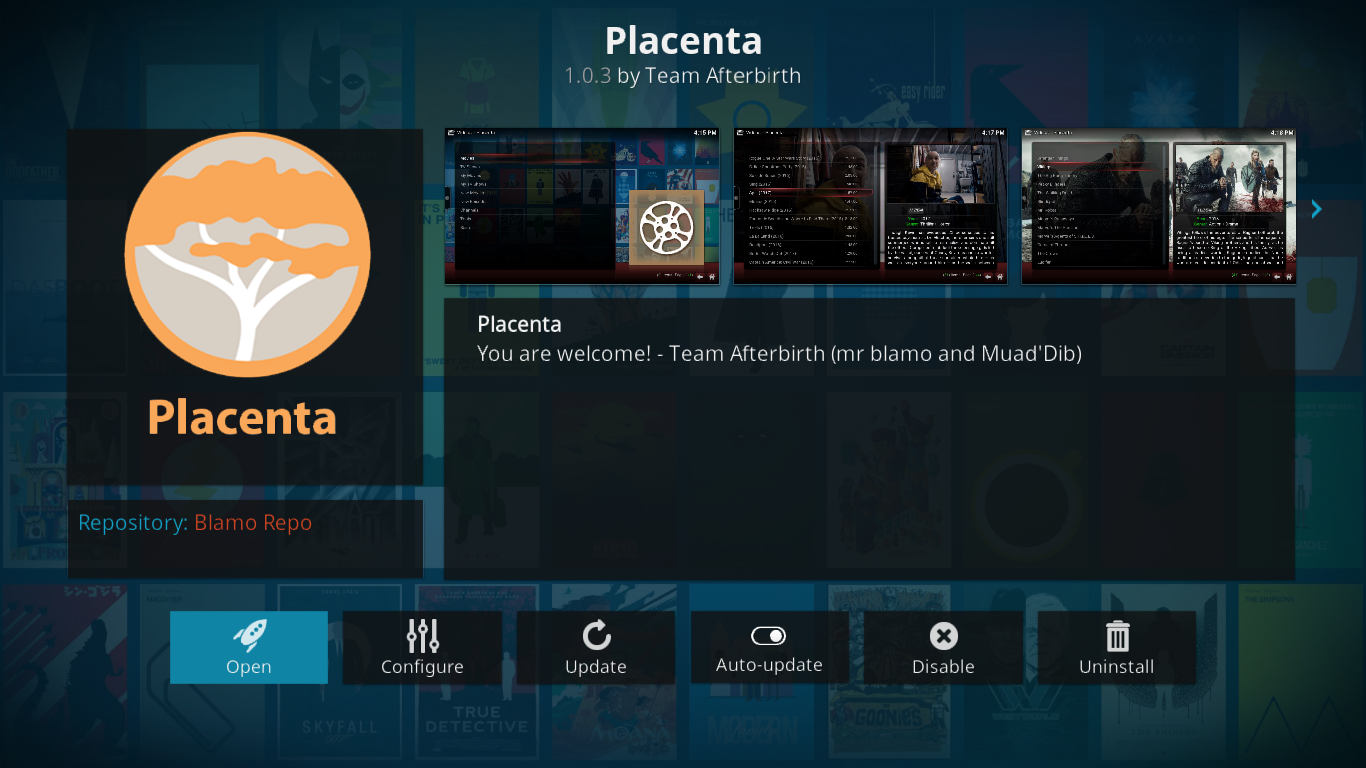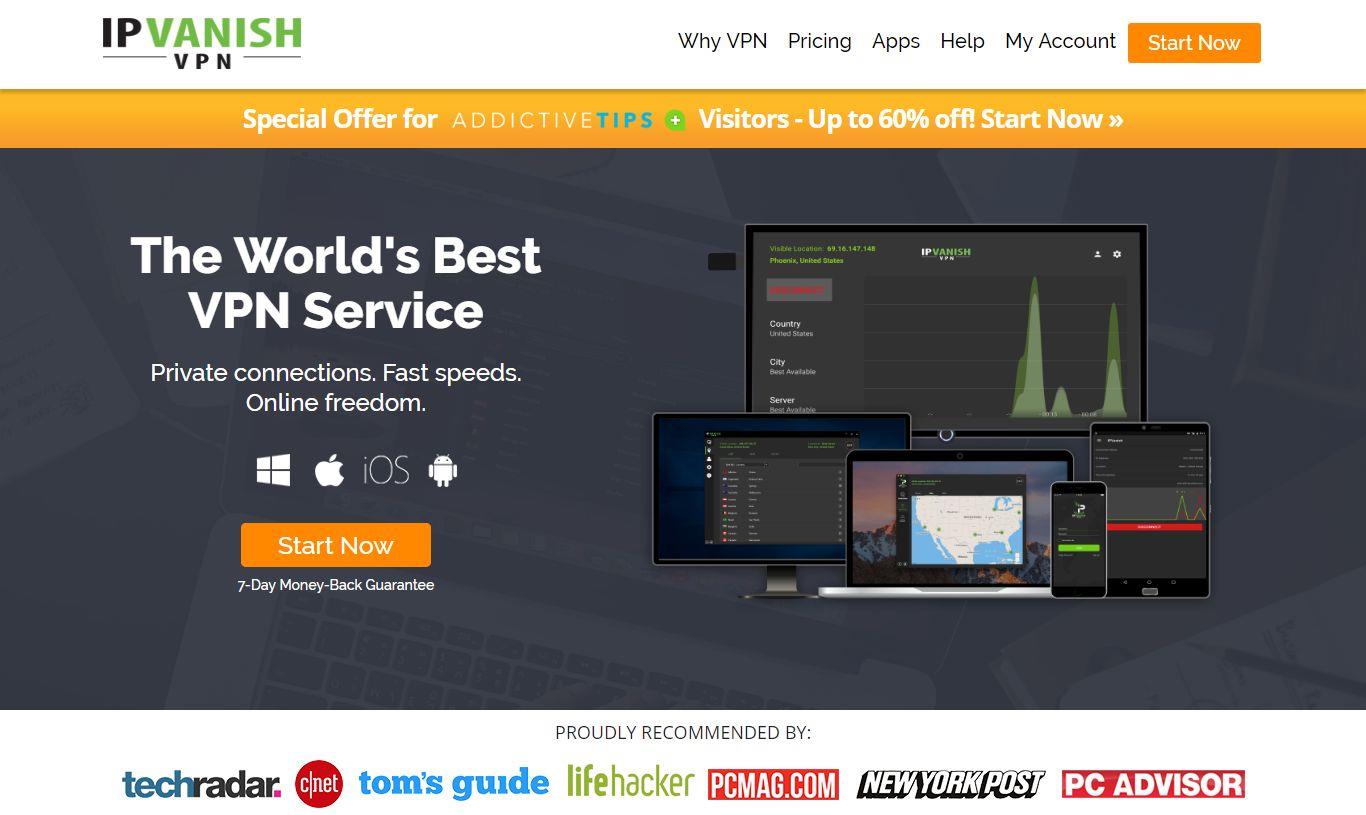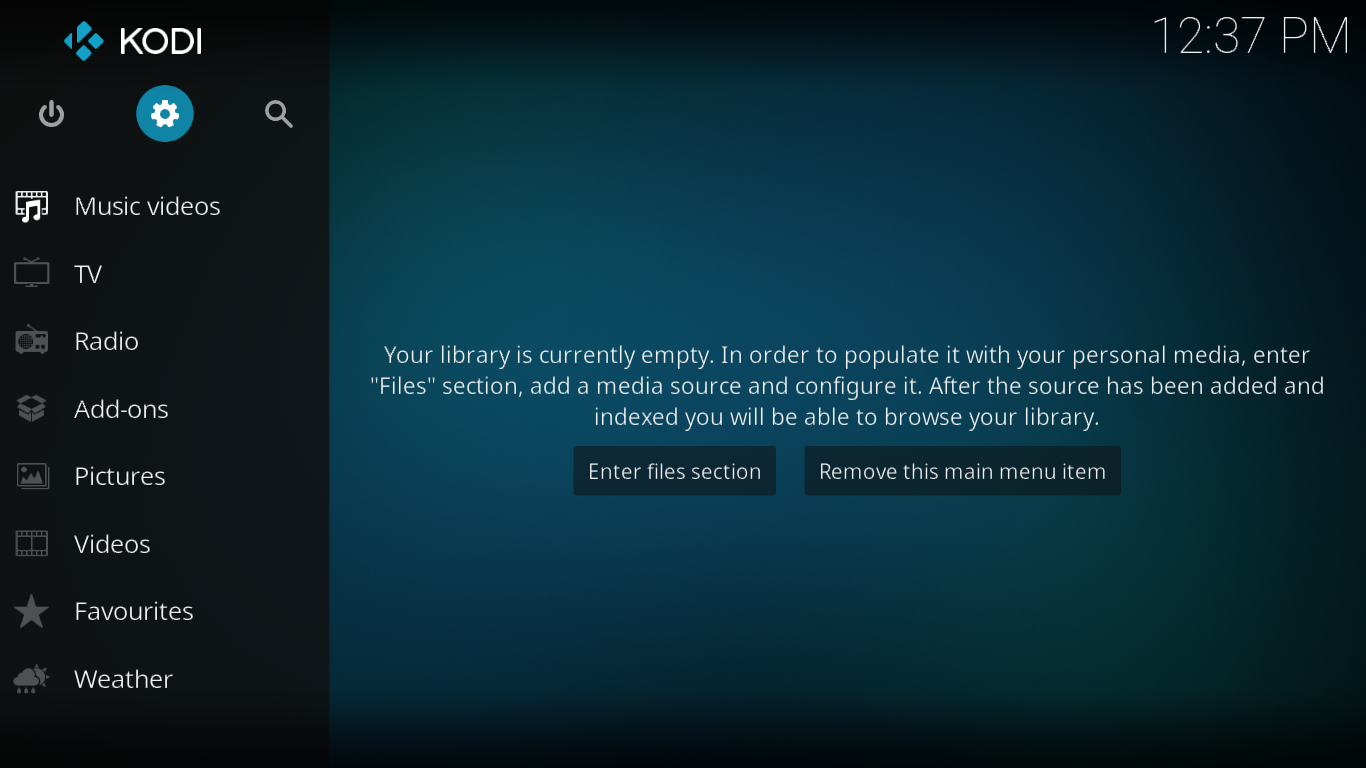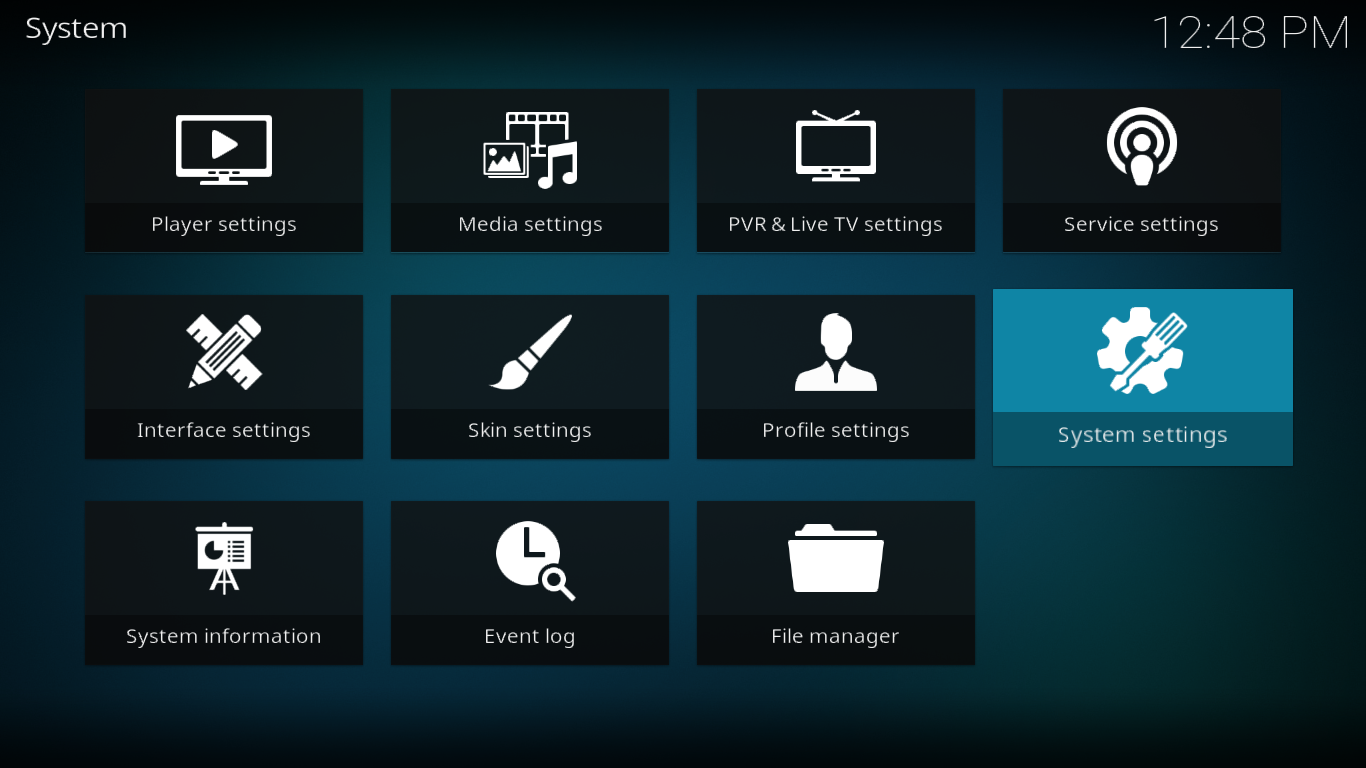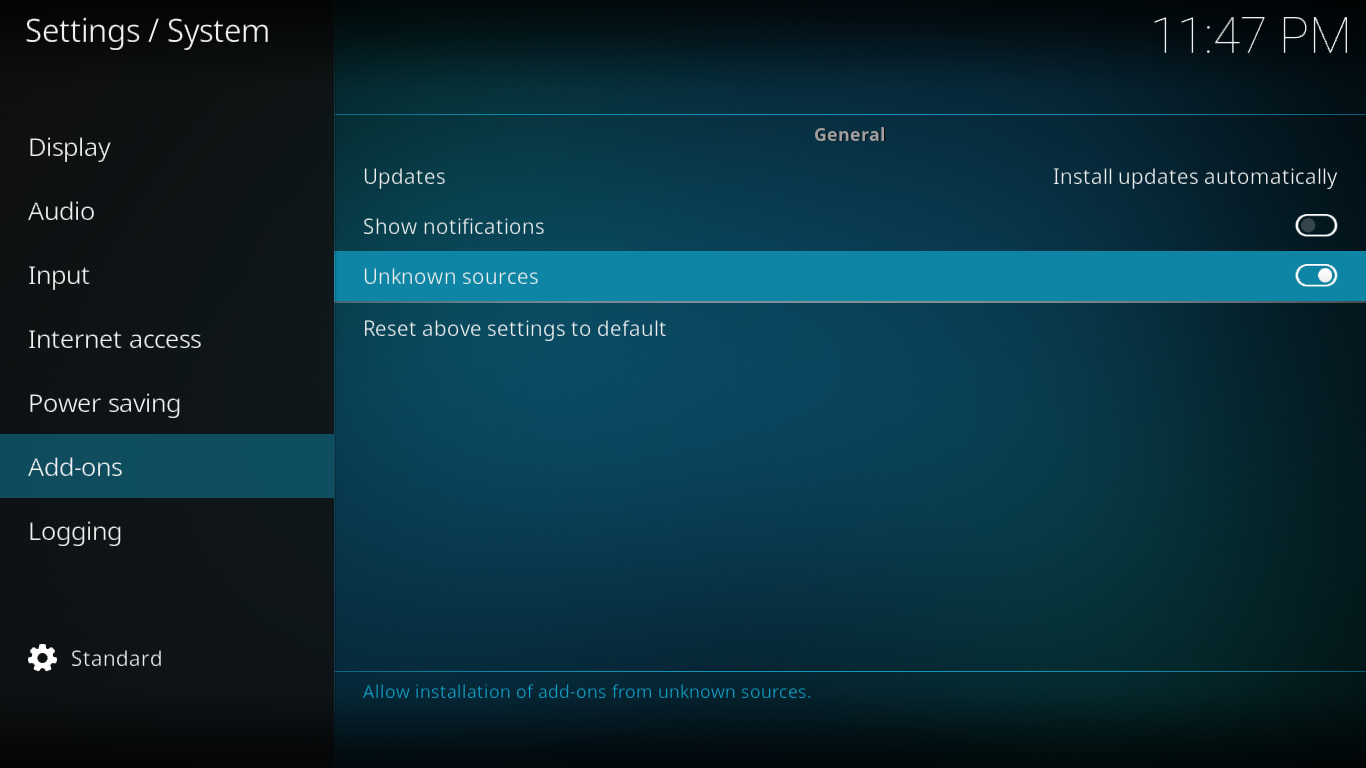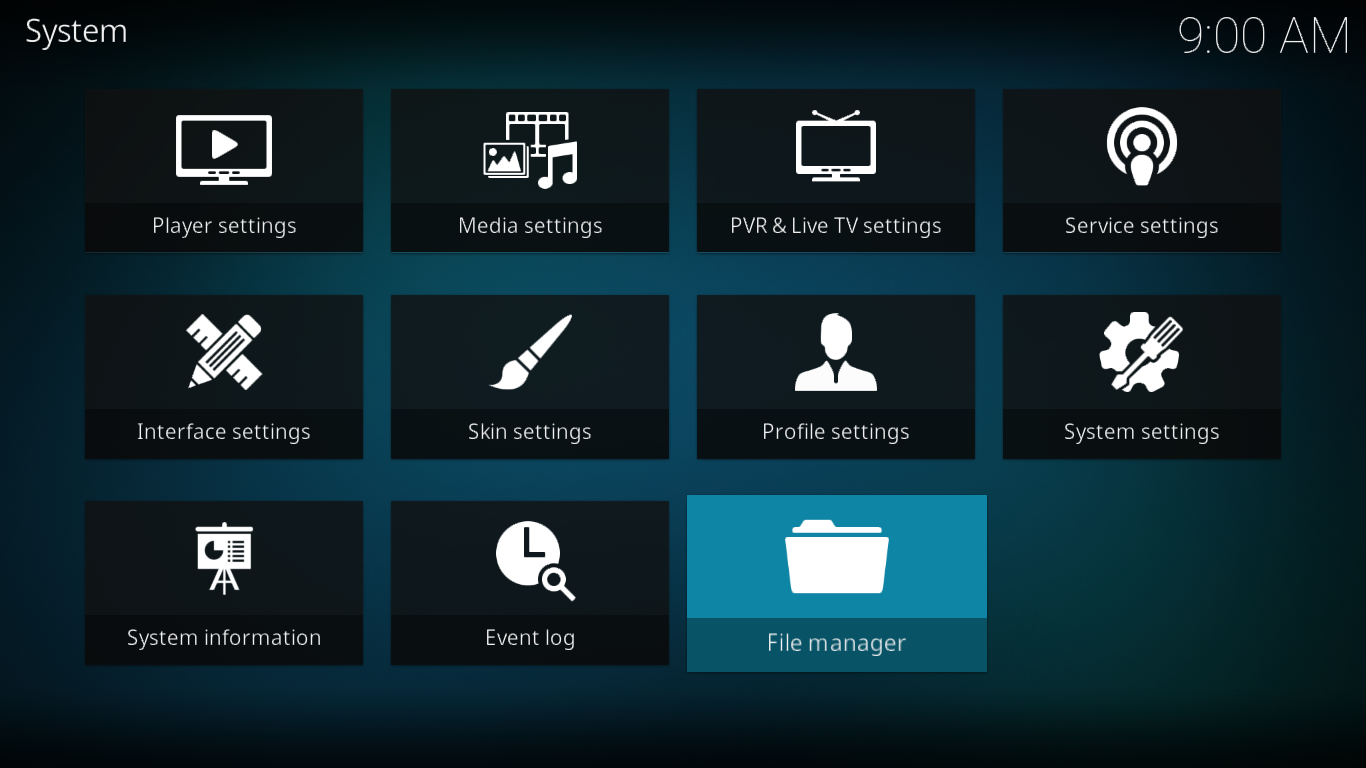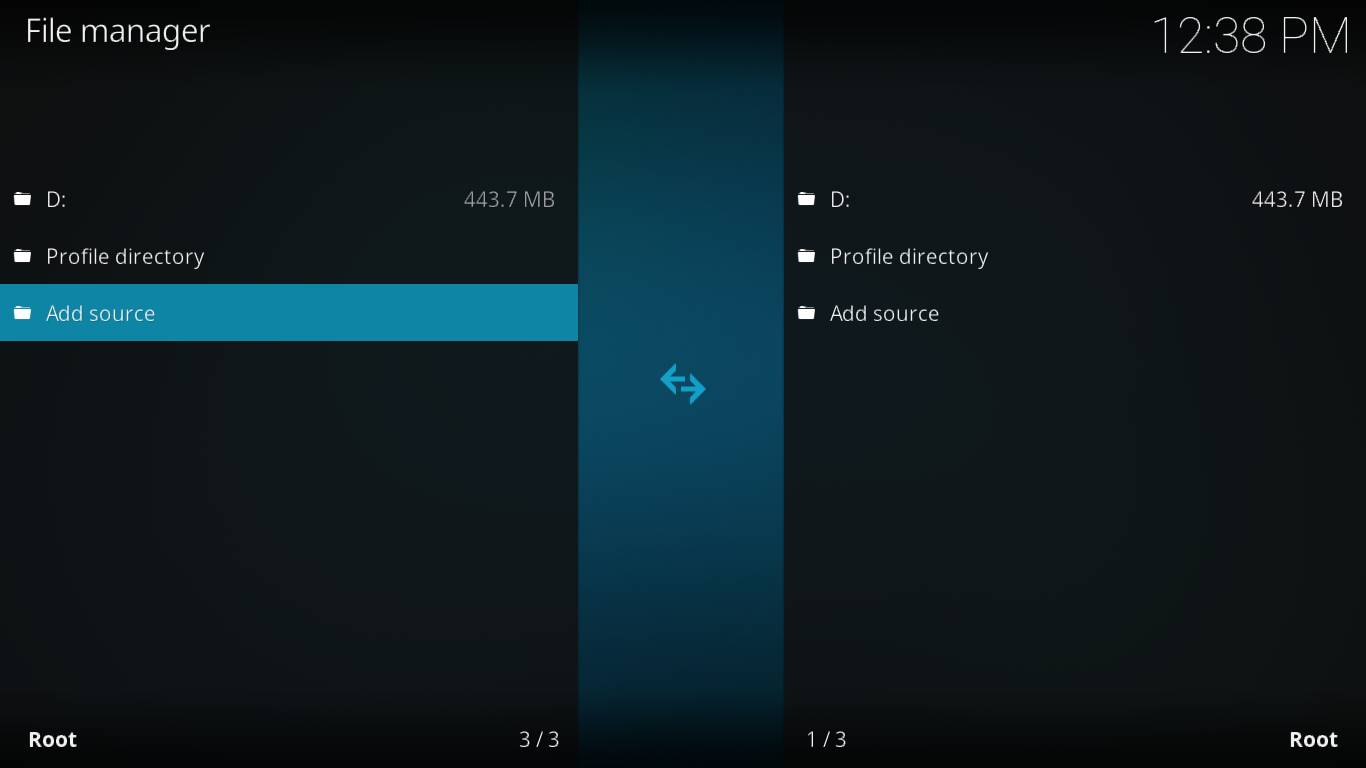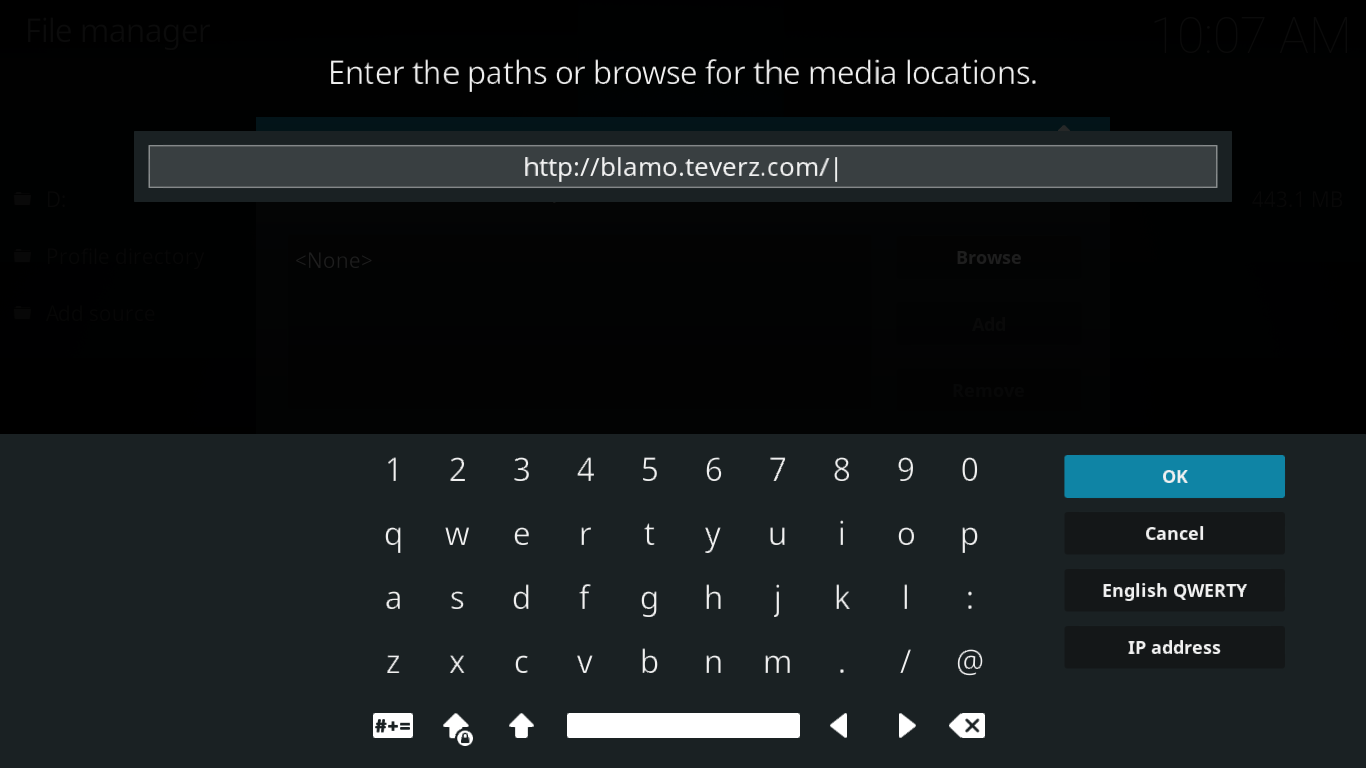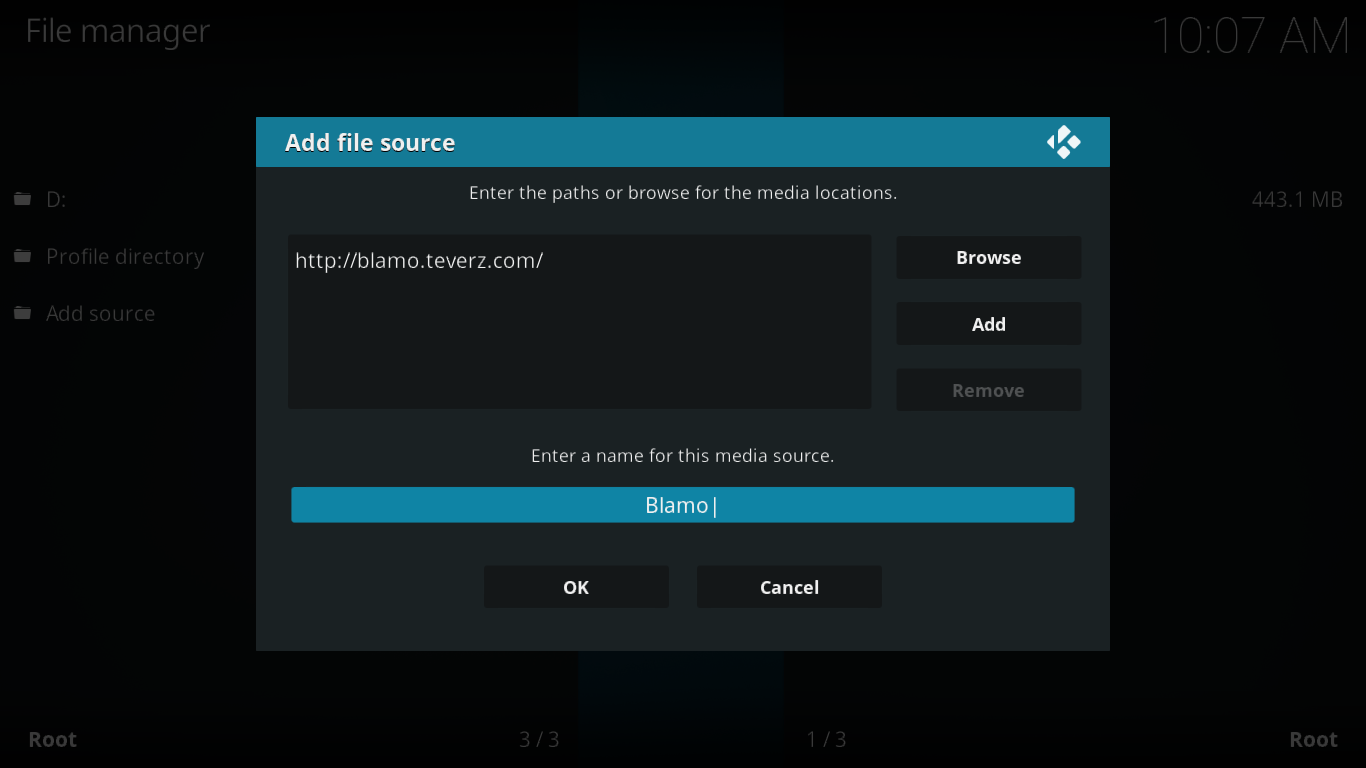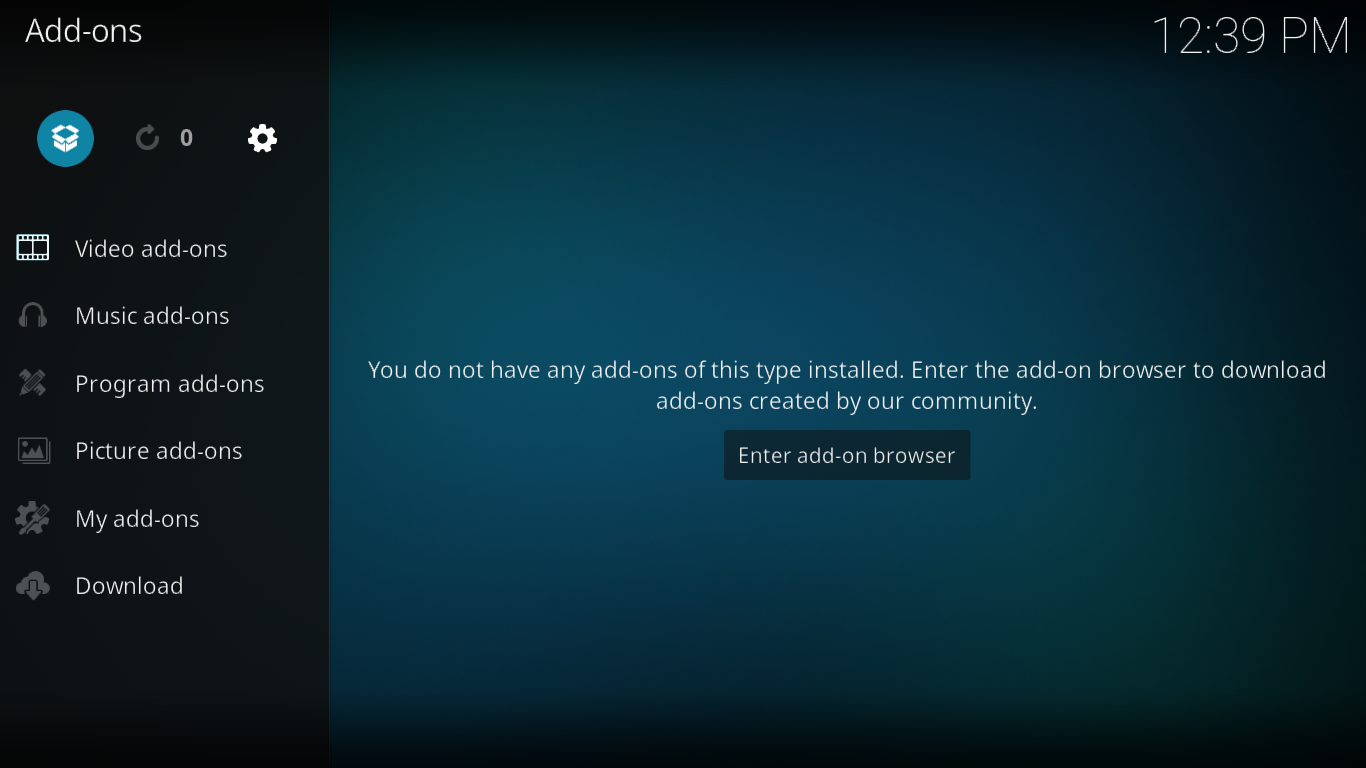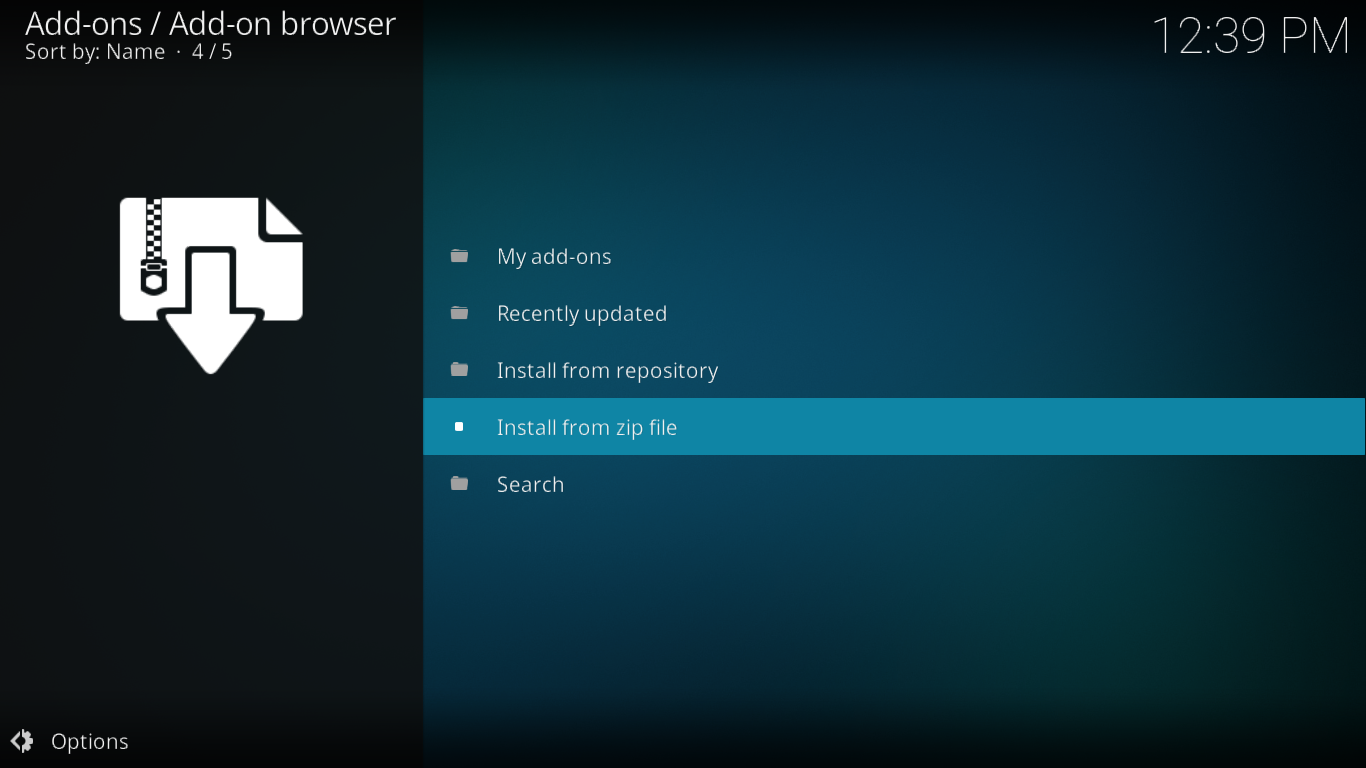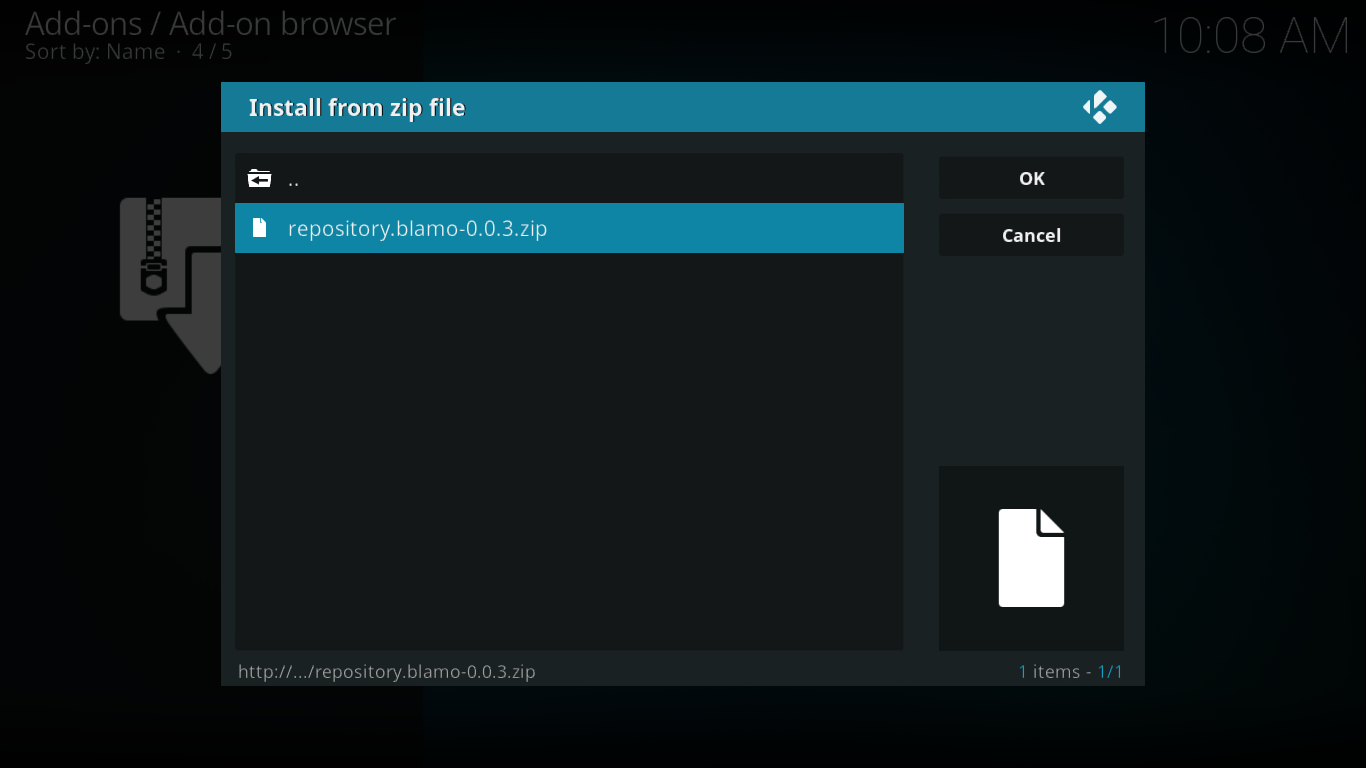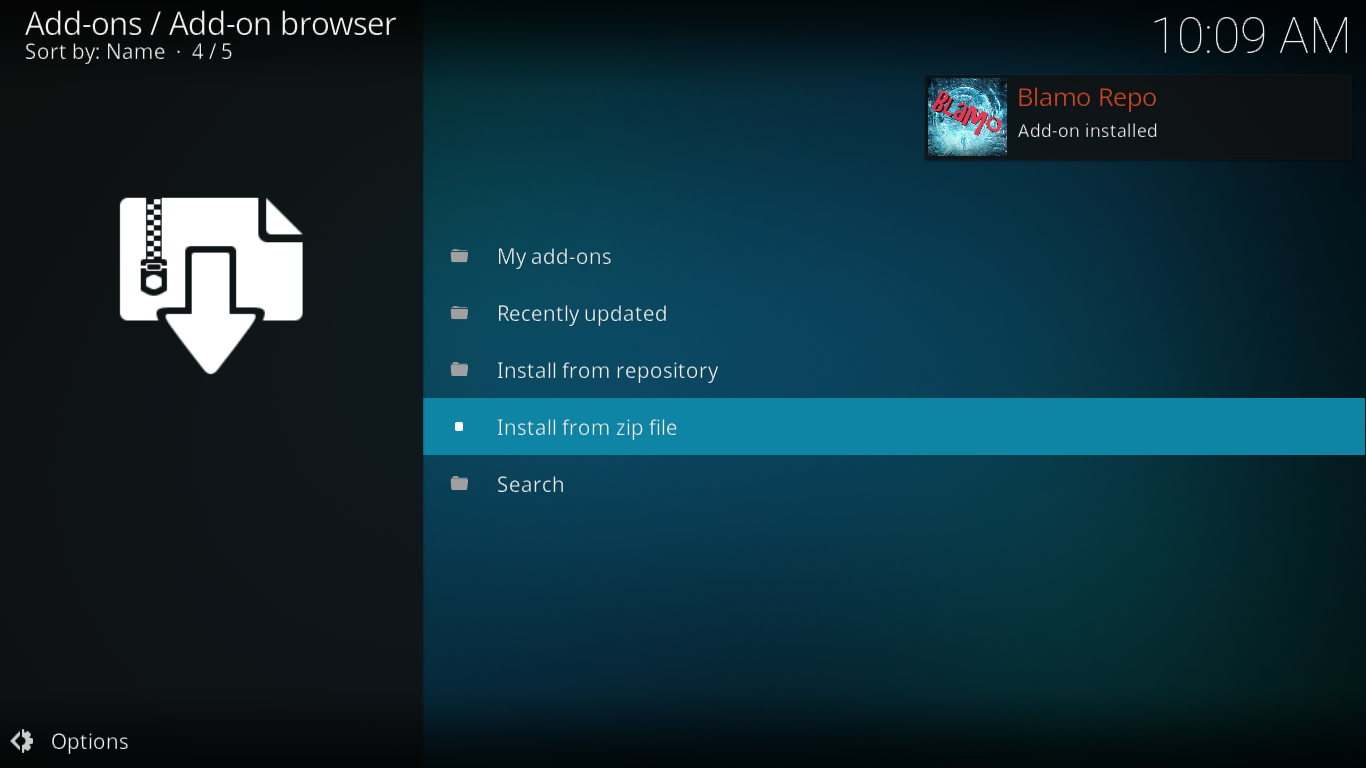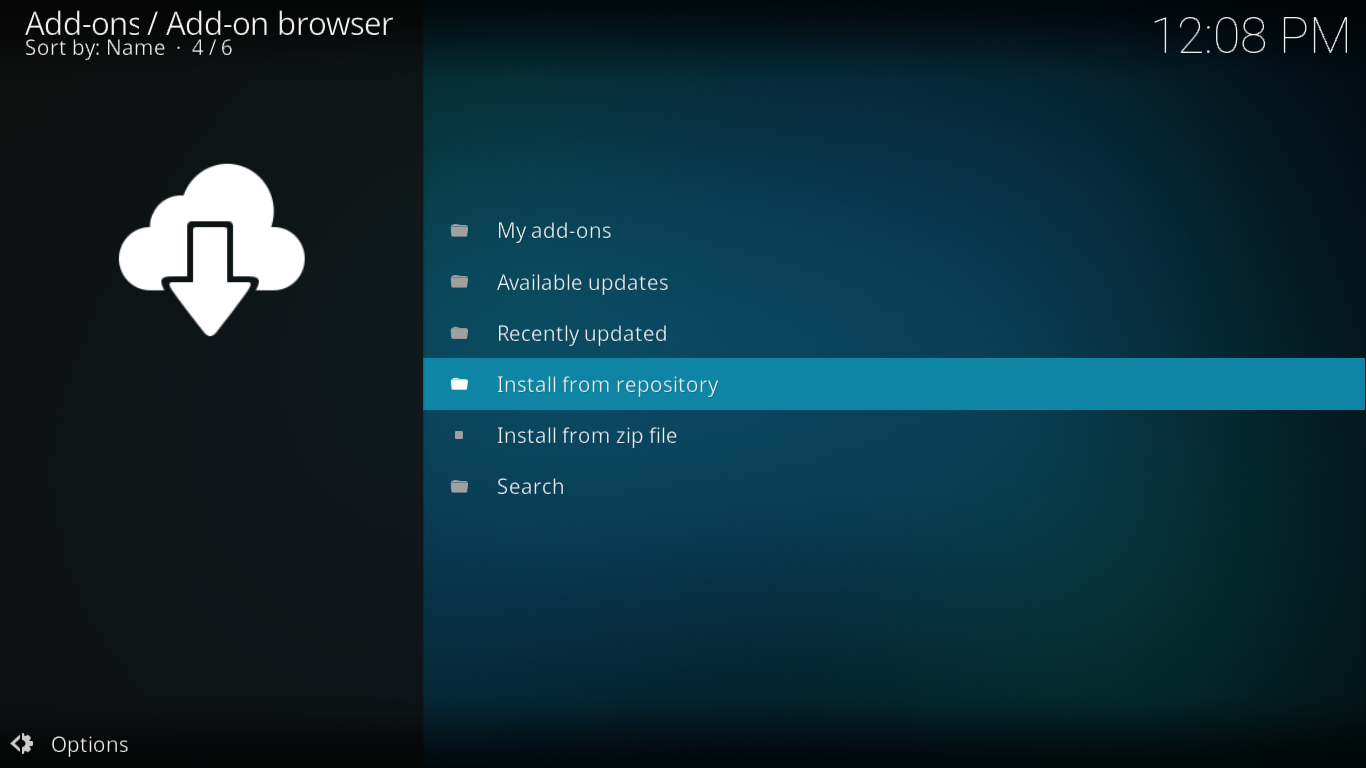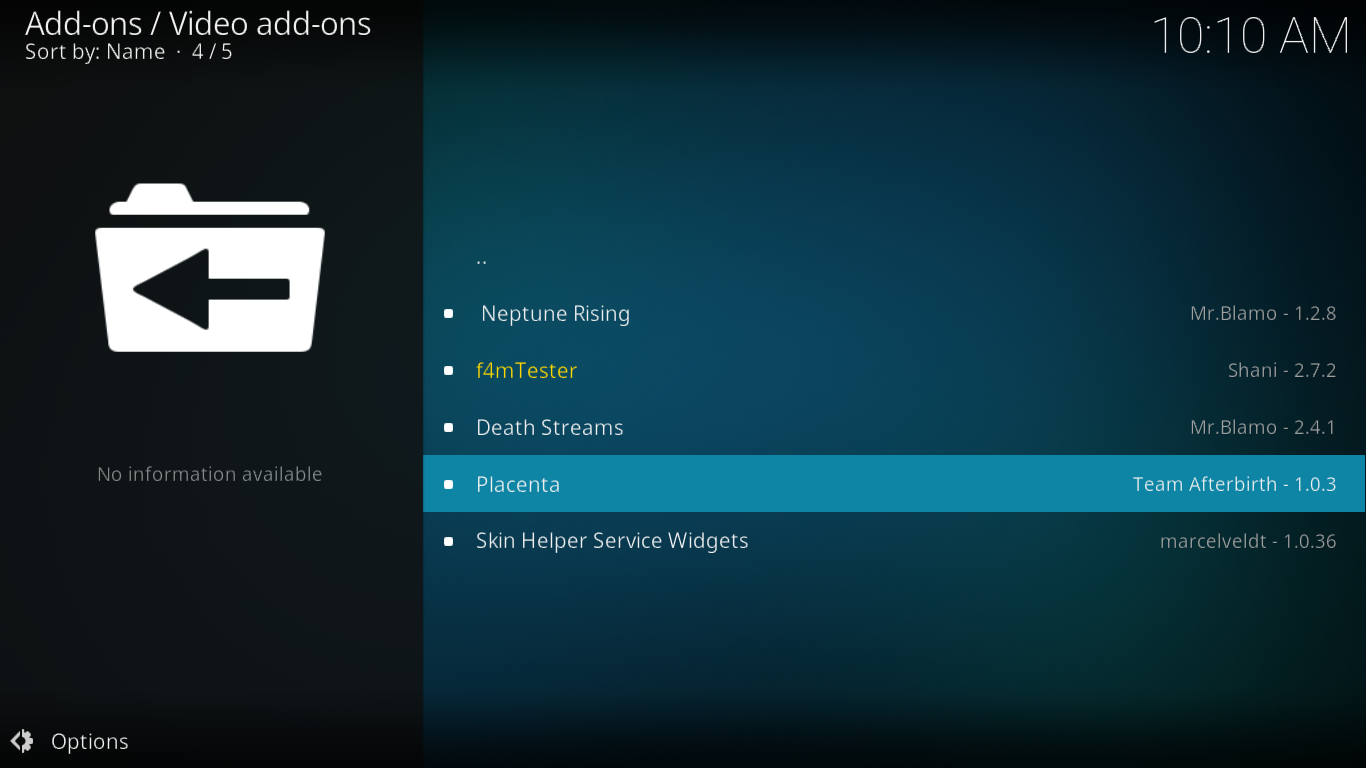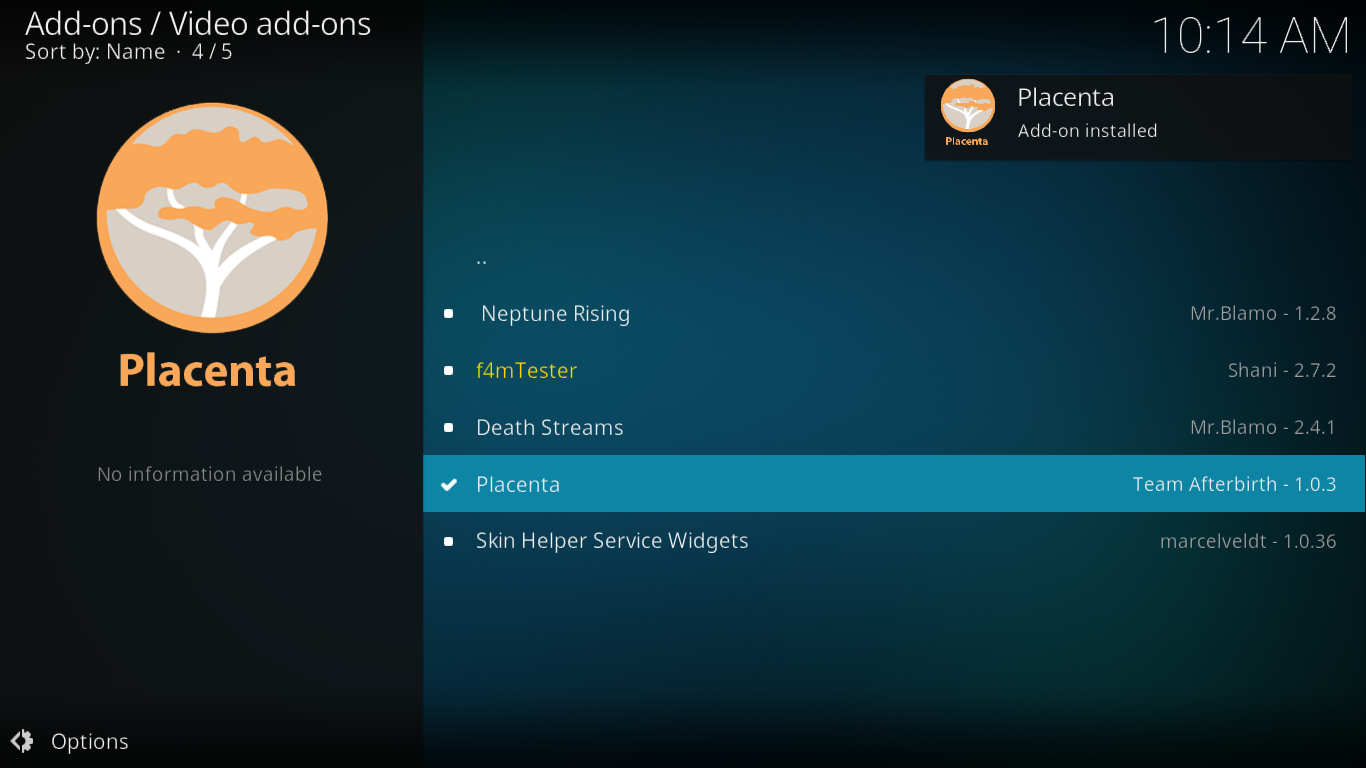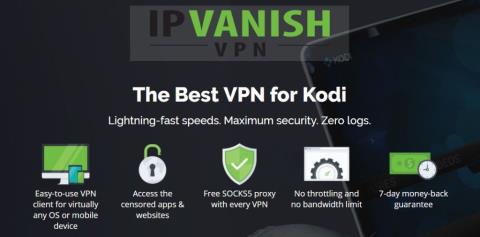Add-on-ul Exodus pentru Kodi a fost cândva unul dintre cele mai populare pentru fanii filmelor și serialelor TV. Din păcate, nu mai este dezvoltat. În ultimele luni, am văzut mai multe fork-uri ale Exodus. Un fork este un add-on construit din codul sursă al altuia, de obicei adăugând funcționalități noi sau reparând părți defecte. Cel mai recent fork Exodus este un add-on numit Placenta .
În ciuda numelui său ciudat, add-on-ul Placenta de la Team Afterbirth este probabil cel mai bun Exodus Fork pe care l-am văzut de ceva vreme. Este cel care seamănă cel mai mult cu versiunea sa principală. În loc să adauge clopoței și fluiere, dezvoltatorii s-au asigurat pur și simplu că toate secțiunile funcționează. Și au reușit!
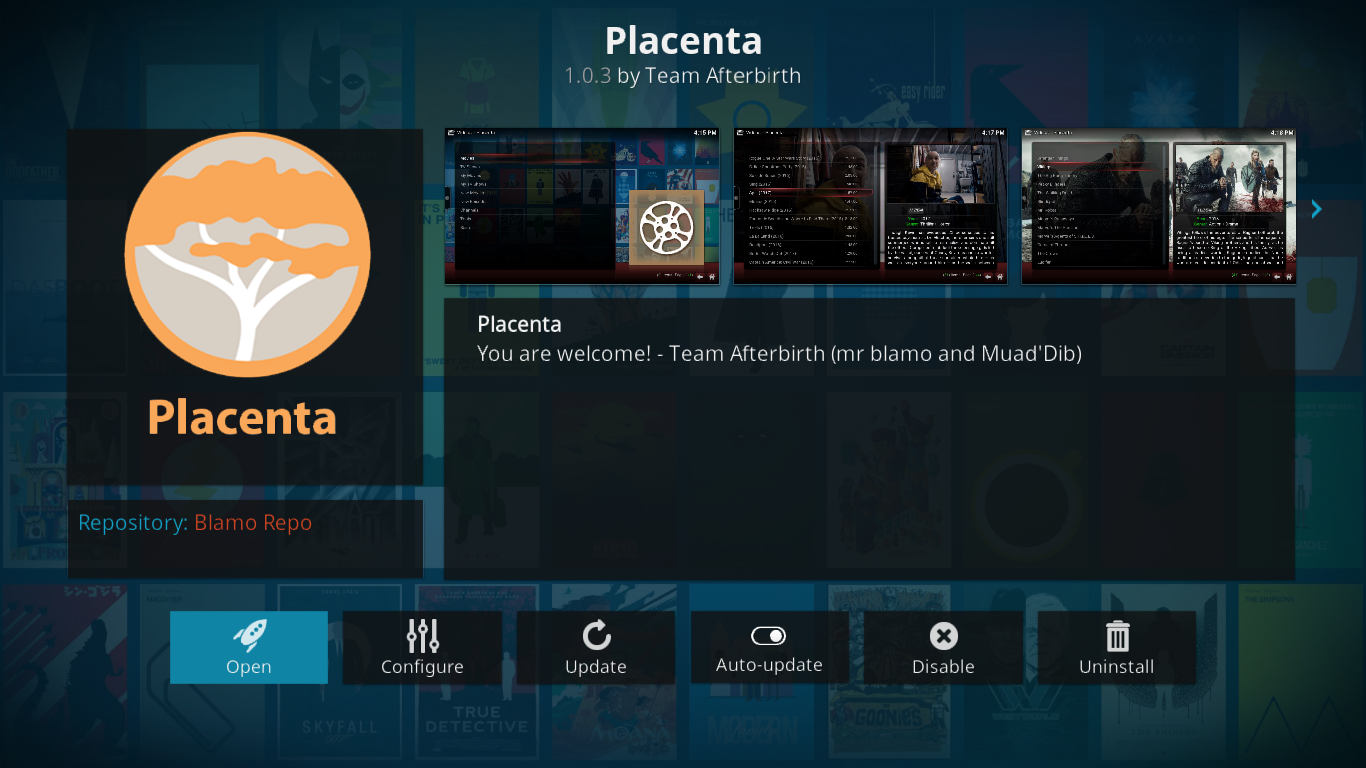
Nu veți găsi IPTV live sau sport în Placenta. Doar filme și emisiuni TV. Dar veți găsi una dintre cele mai bune selecții dintre acestea. Adăugați la asta integrarea cu Trakt și IMDb și posibilitatea de a utiliza surse Alluc și Real Debrid și aveți un add-on excelent.
Astăzi, vă vom arăta cum să obțineți și să instalați suplimentul Placenta. Chiar dacă sunteți nou pe Kodi și nu ați instalat niciodată un supliment, instrucțiunile noastre detaliate vă vor asigura o experiență plăcută. Apoi, pentru a vă ajuta să începeți, vă vom arăta cum să utilizați suplimentul și vă vom prezenta principalele sale caracteristici.
Obține VPN-ul numărul 1 în clasament
68% REDUCERE + 3 LUNI GRATUITE
Pentru protecția dumneavoastră atunci când utilizați Kodi, utilizați un VPN
Pentru a vă proteja de controlul furnizorilor de servicii de internet, ar trebui să utilizați o rețea VPN. Furnizorul dvs. de servicii de internet (ISP) ar putea să vă monitorizeze activitatea online pentru a se asigura că nu le încălcați termenii și condițiile. Dacă suspectează, chiar și în mod eronat, că faceți acest lucru, ar putea reacționa prin reducerea vitezei, trimiterea de notificări de încălcare a drepturilor de autor și chiar întreruperea serviciului. O rețea VPN vă protejează confidențialitatea prin criptarea datelor folosind algoritmi de criptare puternici care fac aproape imposibilă spargerea acestora. Nimeni, nici măcar furnizorul dvs. de servicii de internet, nu va putea vedea unde mergeți și ce faceți. Ca bonus, prin alegerea serverelor amplasate corespunzător, o rețea VPN permite ocolirea majorității restricțiilor geografice.
Există mult prea mulți furnizori de VPN pe piață. Și unii dintre ei sunt, în cel mai bun caz, dubioși. Alegerea unuia bun, darămite a celui mai bun, se poate dovedi dificilă. Iată câțiva factori importanți de luat în considerare. O viteză mare de conectare va reduce buffering-ul. O politică de neînregistrare a datelor (no-logging) vă va proteja și mai mult confidențialitatea. Fără restricții de utilizare, veți putea accesa orice conținut la viteză maximă. Și, în final, software-ul pentru mai multe dispozitive va asigura că serviciul funcționează pe hardware-ul dvs.
Cel mai bun VPN pentru utilizatorii Kodi: IPVanish
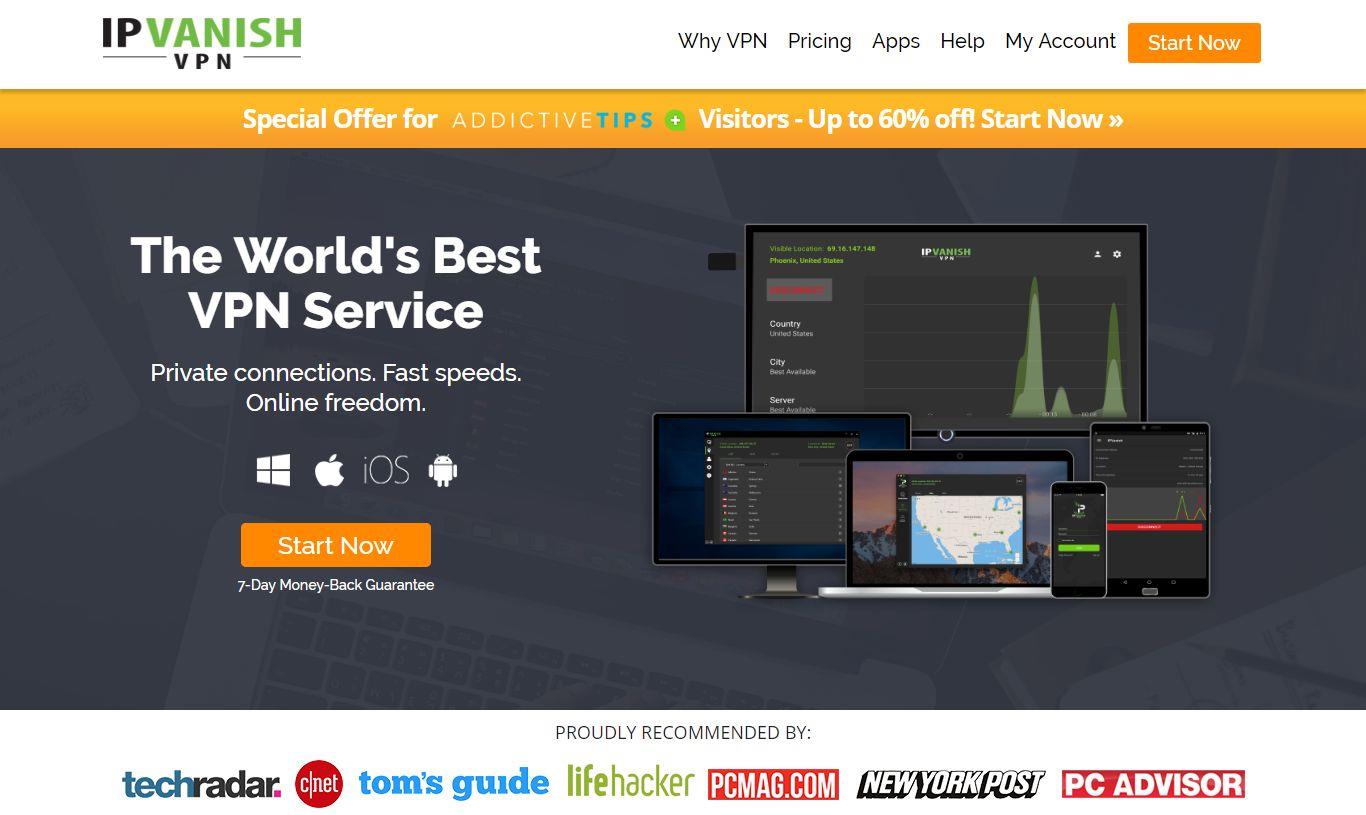
WebTech360 Tips a testat mai multe VPN-uri în funcție de aceste criterii, iar furnizorul pe care îl recomandăm utilizatorilor Kodi este IPVanish . Cu servere la nivel mondial, fără limită de viteză sau throttling, lățime de bandă nelimitată, trafic nerestricționat, o politică strictă de neînregistrare a înregistrărilor și software client disponibil pentru majoritatea platformelor, IPVanish oferă performanțe impresionante și o valoare excelentă.
IPVanish oferă o garanție de returnare a banilor în 7 zile, ceea ce înseamnă că aveți la dispoziție o săptămână pentru a-l testa fără riscuri. Vă rugăm să rețineți că cititorii WebTech360 Tips pot economisi un procent masiv de 60% aici cu abonamentul anual IPVanish , reducând prețul lunar la doar 4,87 USD/lună.
Instalarea extensiei Placenta pe Kodi 17.x Krypton
Add-on-ul Placenta este găzduit în depozitul Blamo. Va trebui să îl instalăm mai întâi, ceea ce va necesita adăugarea sursei corespunzătoare în managerul de fișiere Kodi. Înainte de a începe, însă, trebuie să ne asigurăm că am activat Surse Necunoscute în Kodi. Sună complicat? Nu este, mai ales când urmați instrucțiunile noastre pas cu pas. Vă vom ajuta să îl utilizați în doar câteva minute.
Activarea surselor necunoscute
Înainte de a adăuga orice extensie terță parte pe Kodi, trebuie să activăm Surse necunoscute. Extensiile terțe sunt cele care nu sunt aprobate de Fundația Kodi.
Din ecranul principal Kodi , faceți clic pe pictograma Setări . Aceasta este situată în partea stângă sus a ecranului și arată ca o mică roată dințată.
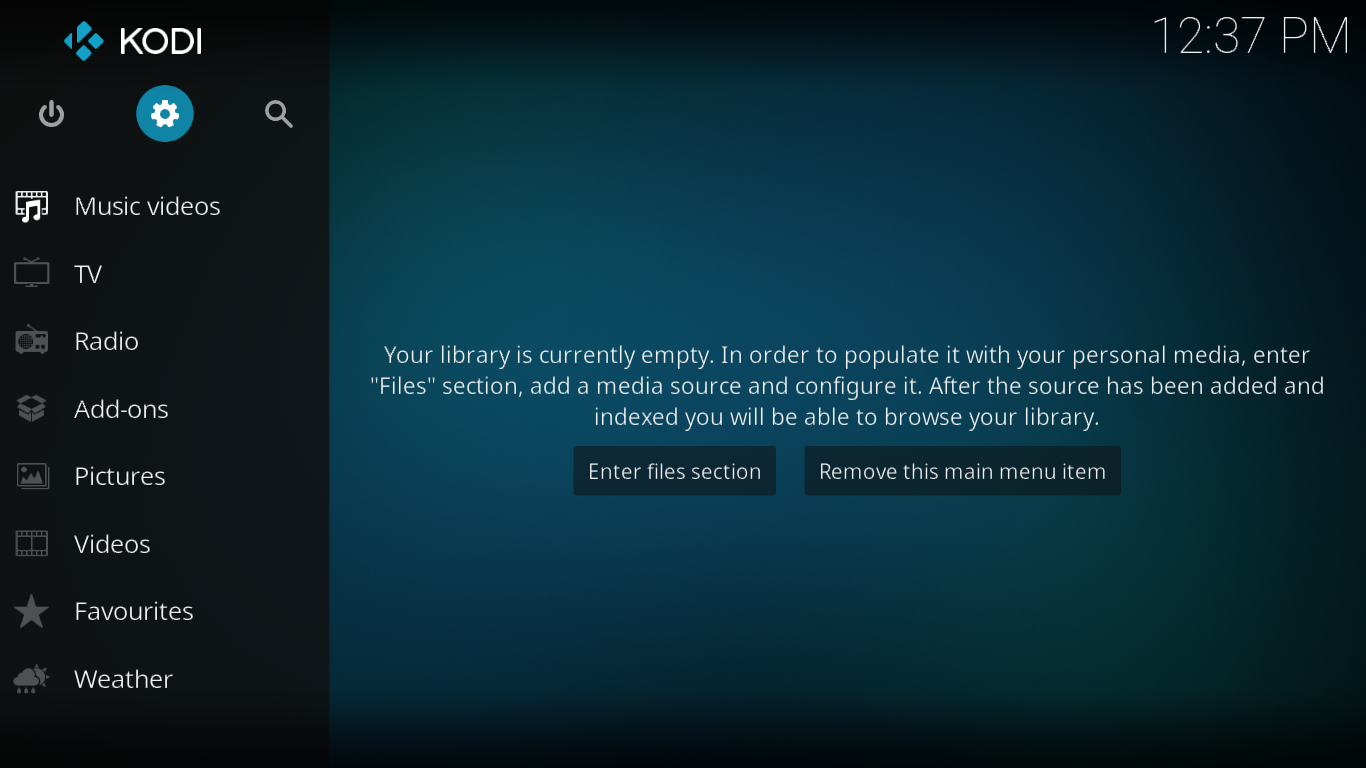
Apoi, din pagina de setări , faceți clic pe Setări sistem .
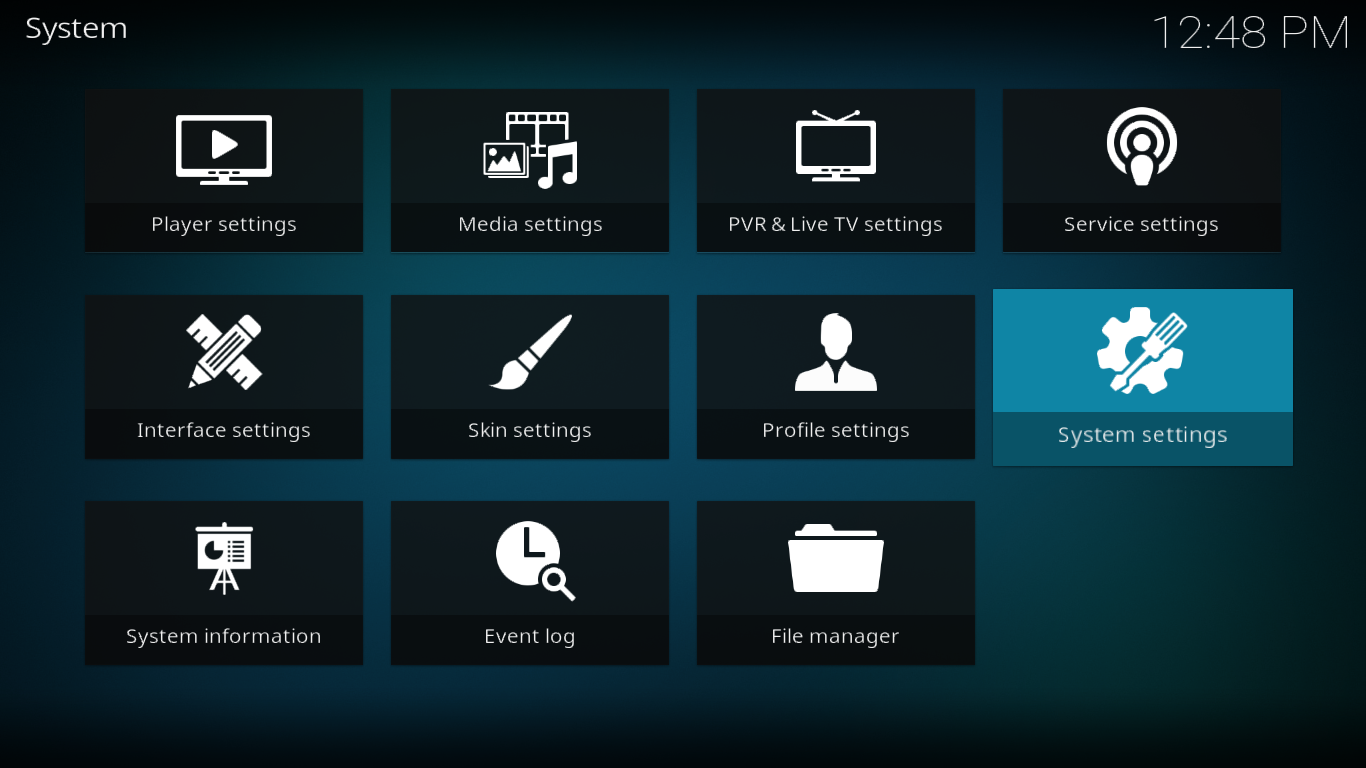
Faceți clic pe Add-ons în stânga ecranului de setări de sistem , apoi faceți clic pe micul comutator din dreapta opțiunii Unknown Sources pentru a le activa.
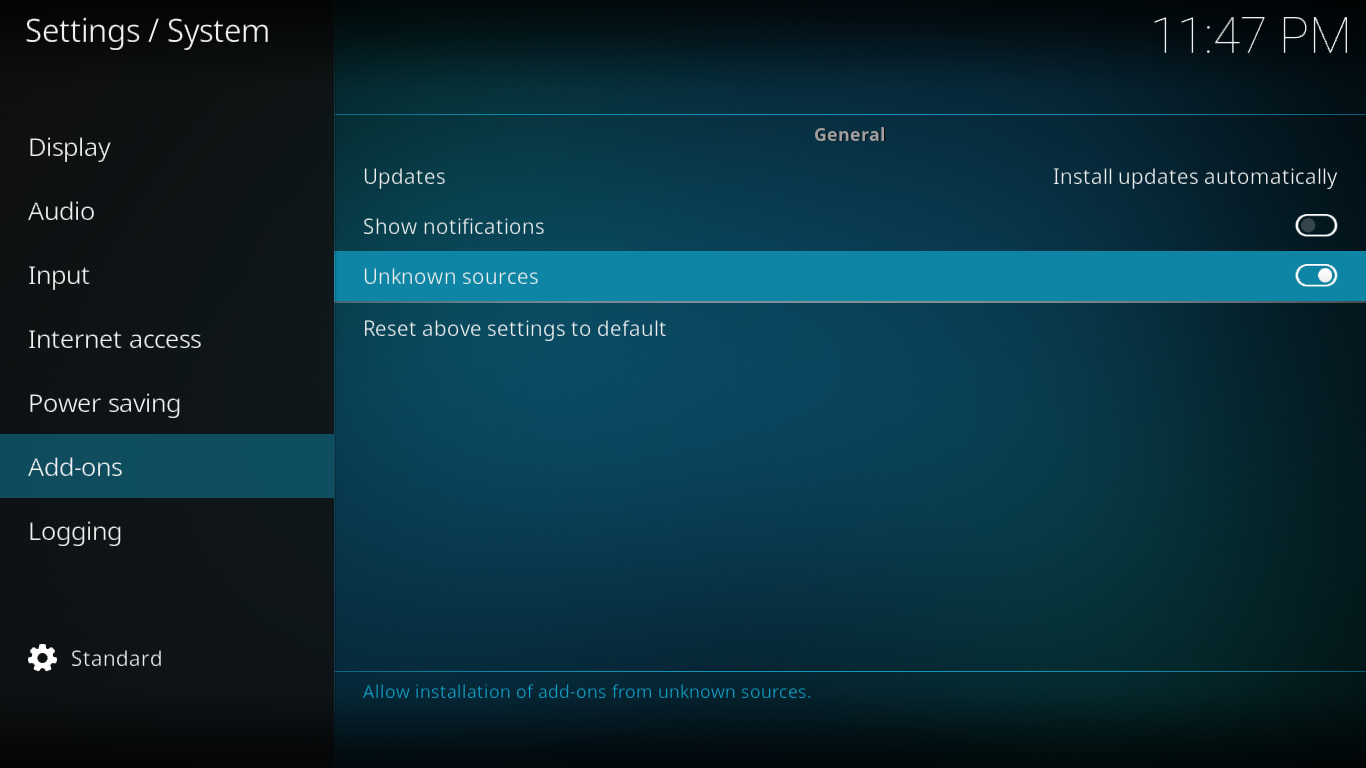
Va apărea un avertisment. Citiți-l și faceți clic pe Da pentru a-l închide.
Adăugarea sursei de instalare a depozitului Blamo
Înapoi la ecranul principal Kodi , faceți clic încă o dată pe pictograma Setări . De data aceasta, faceți clic pe Manager fișiere .
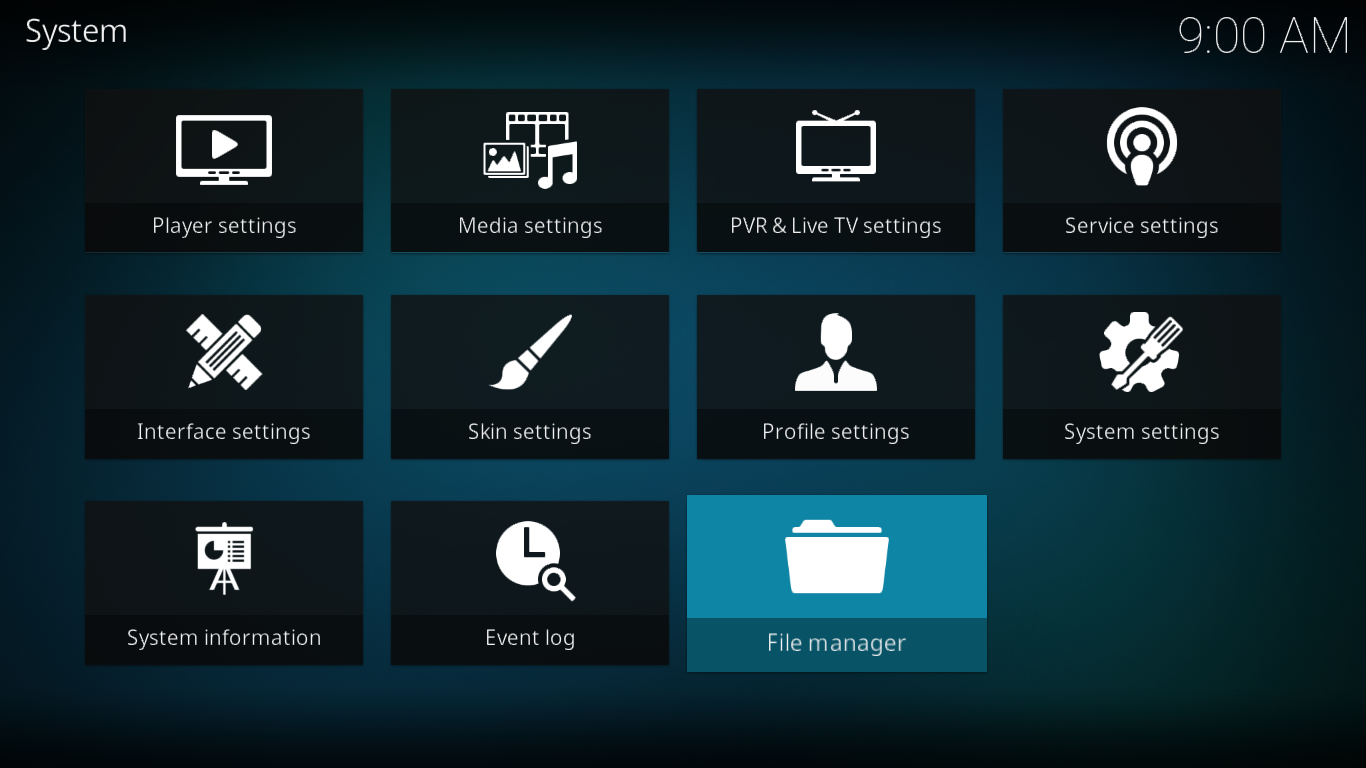
Din ecranul Manager fișiere , faceți dublu clic pe Adăugare sursă în partea stângă.
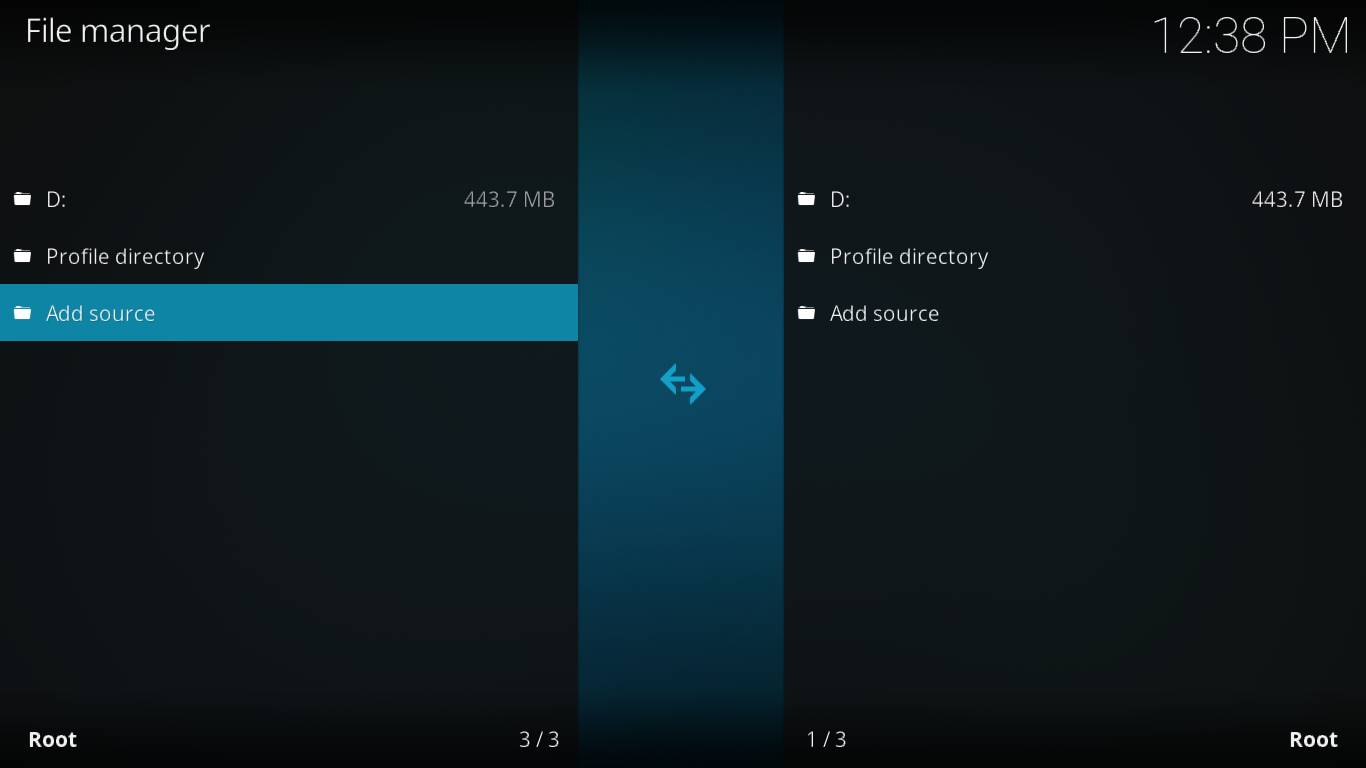
Pe ecranul care se deschide, faceți clic pe și introduceți calea de instalare exact așa cum este afișată: https://repo.mrblamo.xyz , apoi faceți clic pe OK .
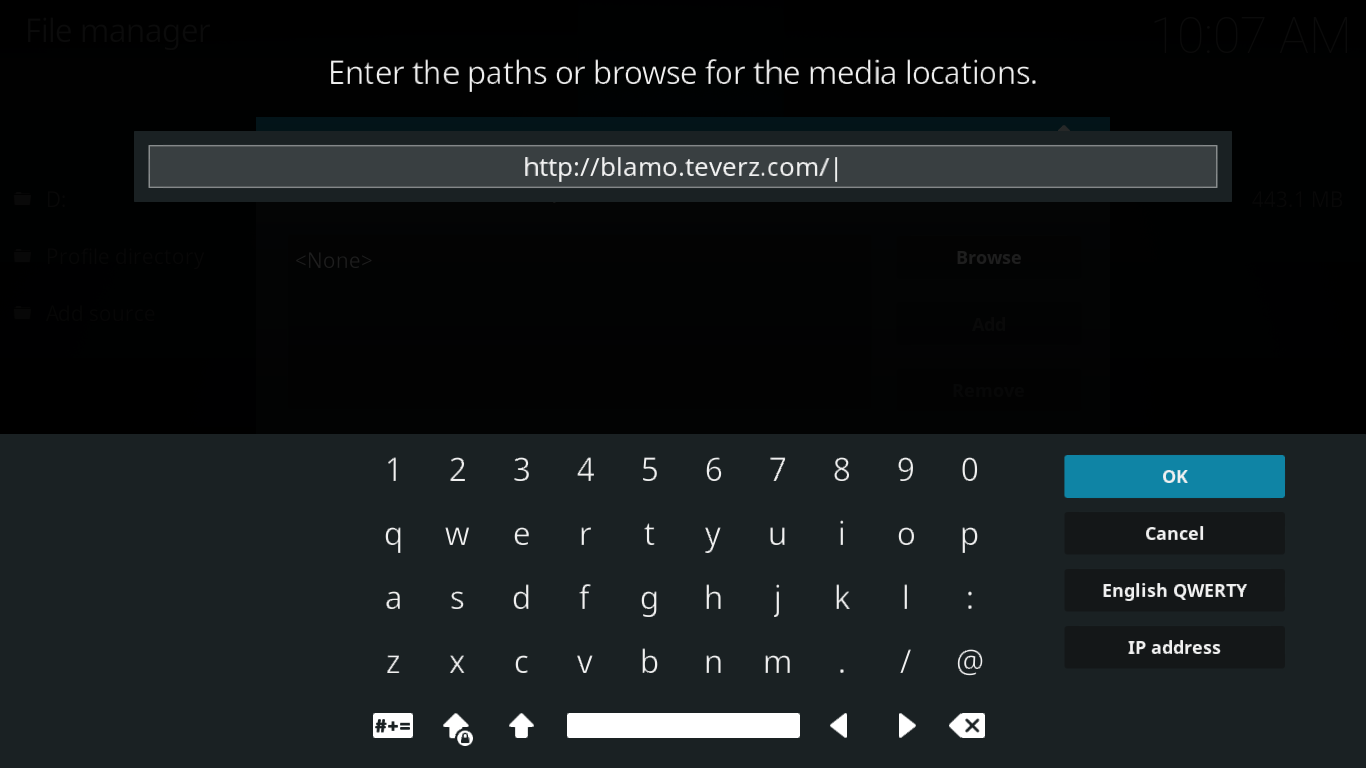
Înapoi la ecranul Adăugare sursă fișier , faceți clic pe caseta de mai jos Introduceți un nume pentru această sursă media și tastați un nume la alegere. Noi l-am numit Blamo .
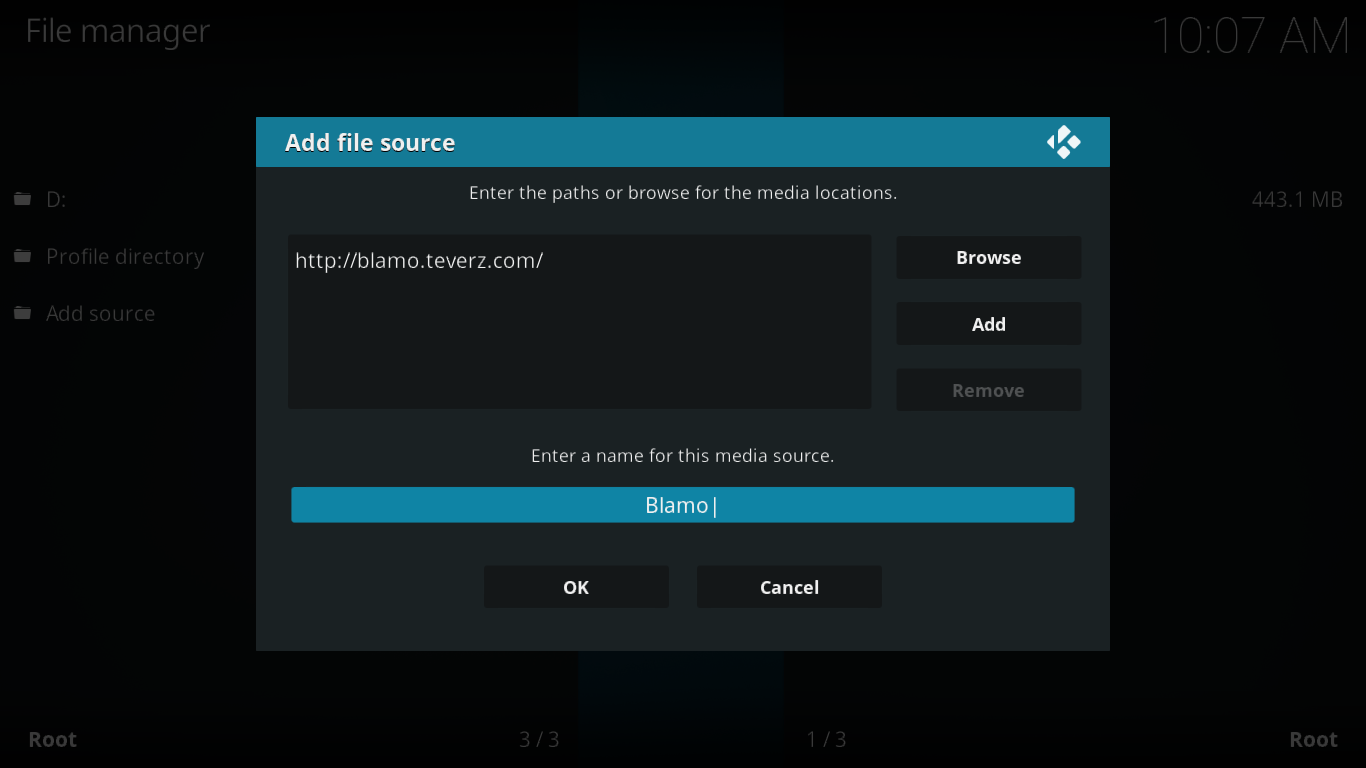
Asigurați-vă că totul este în regulă și faceți clic pe OK pentru a salva noua sursă media.
Instalarea depozitului Blamo
Înapoi la ecranul principal Kodi , faceți clic pe Add-ons în stânga ecranului. Apoi, faceți clic pe pictograma browser Add-on . Aceasta este cea care arată ca o casetă deschisă în stânga sus.
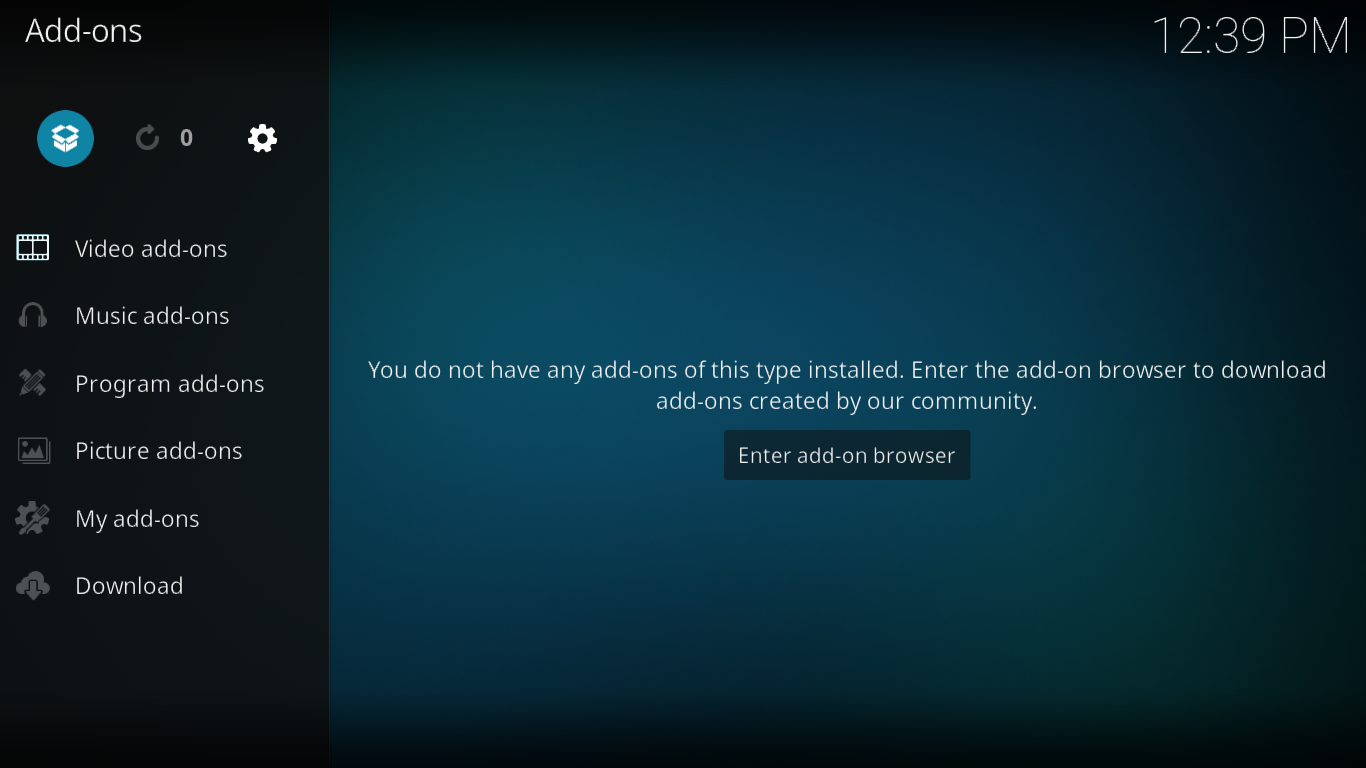
Din browserul de extensii , faceți clic pe Instalare din fișierul zip .
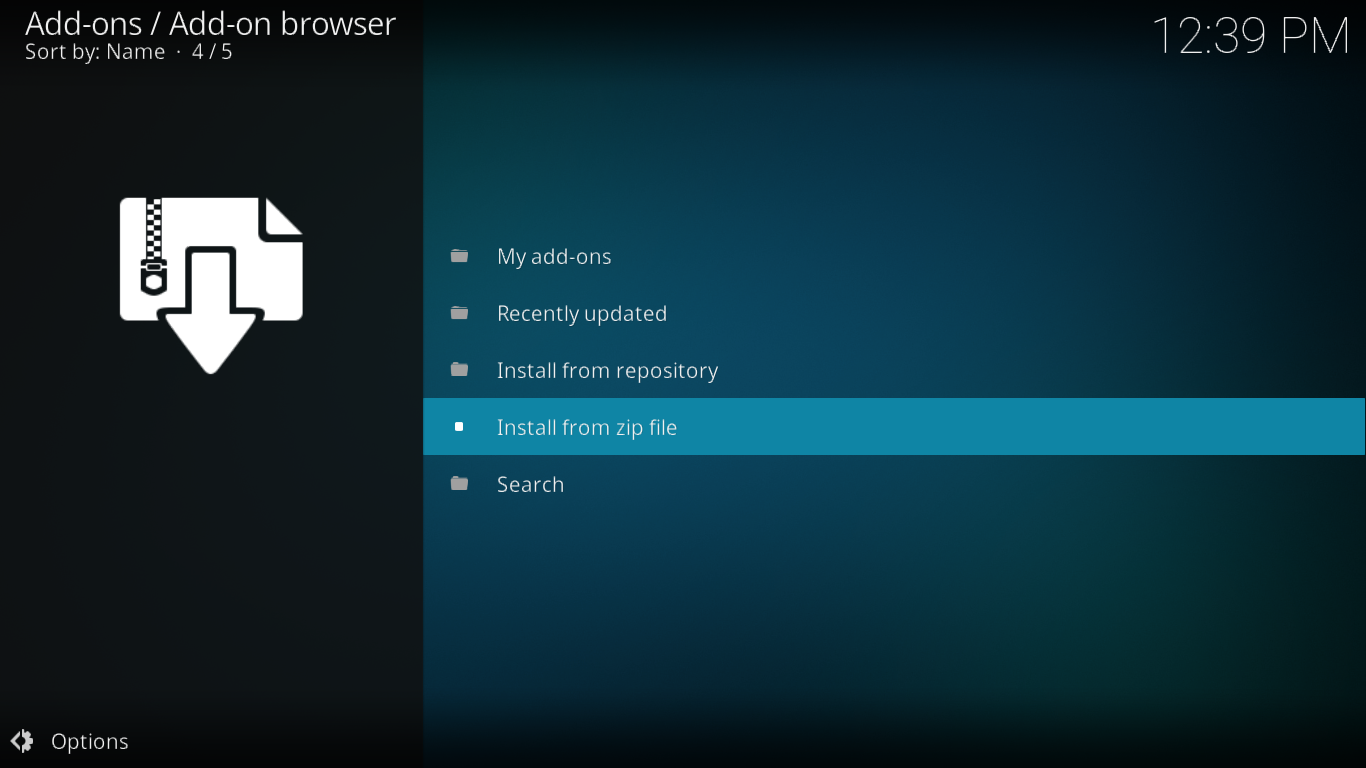
Faceți clic pe sursa Blamo și apoi pe repository.blamo-0.0.3.zip .
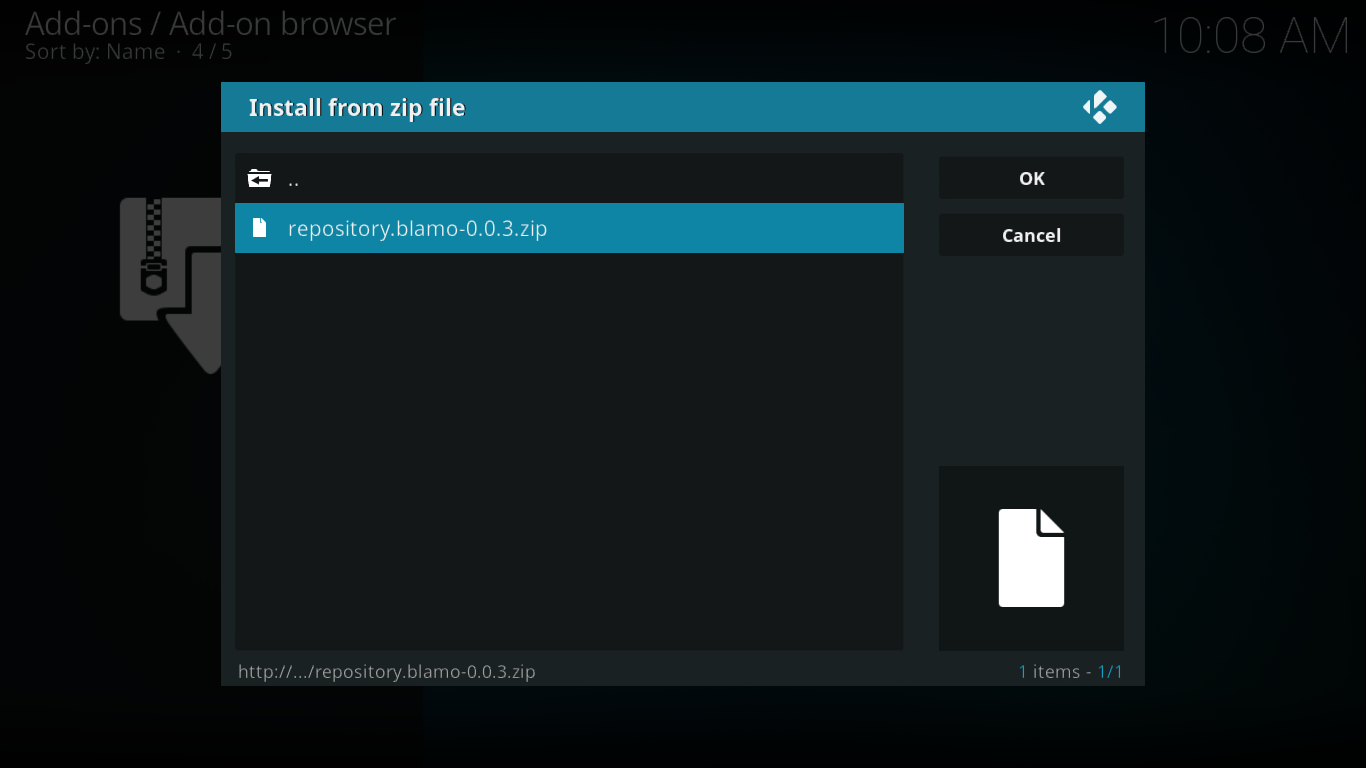
Aceasta va lansa instalarea depozitului. După scurt timp, un mesaj în partea dreaptă sus a ecranului va confirma instalarea cu succes.
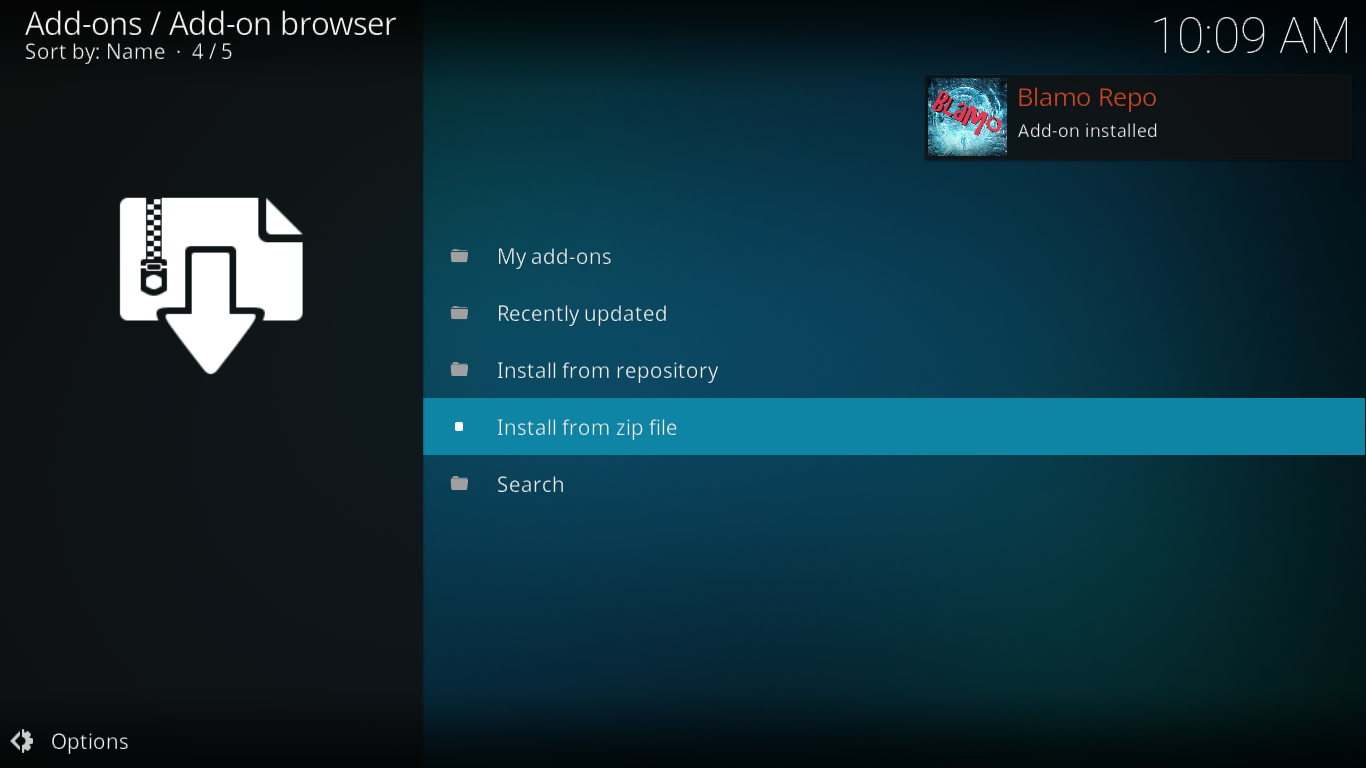
Instalarea extensiei propriu-zise
Cu toți pașii preliminari în urmă, putem acum să instalăm suplimentul Placenta propriu-zis. În timp ce vă aflați încă în ecranul browserului de suplimente , faceți clic pe Instalare din repozitoriu de data aceasta.
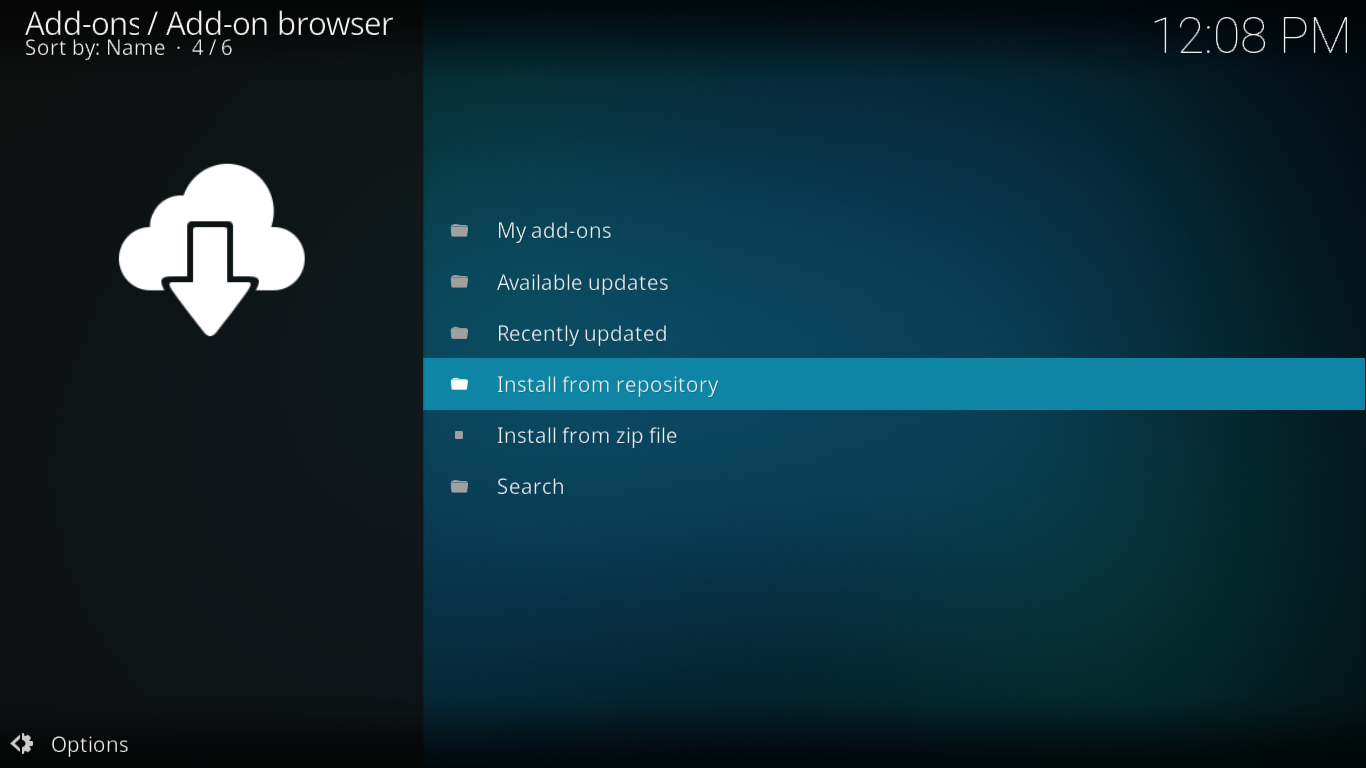
Din lista de repozitorii , faceți clic pe Blamo Repo .

Apoi, faceți clic pe Componente video , apoi găsiți și faceți clic pe extensia Placenta .
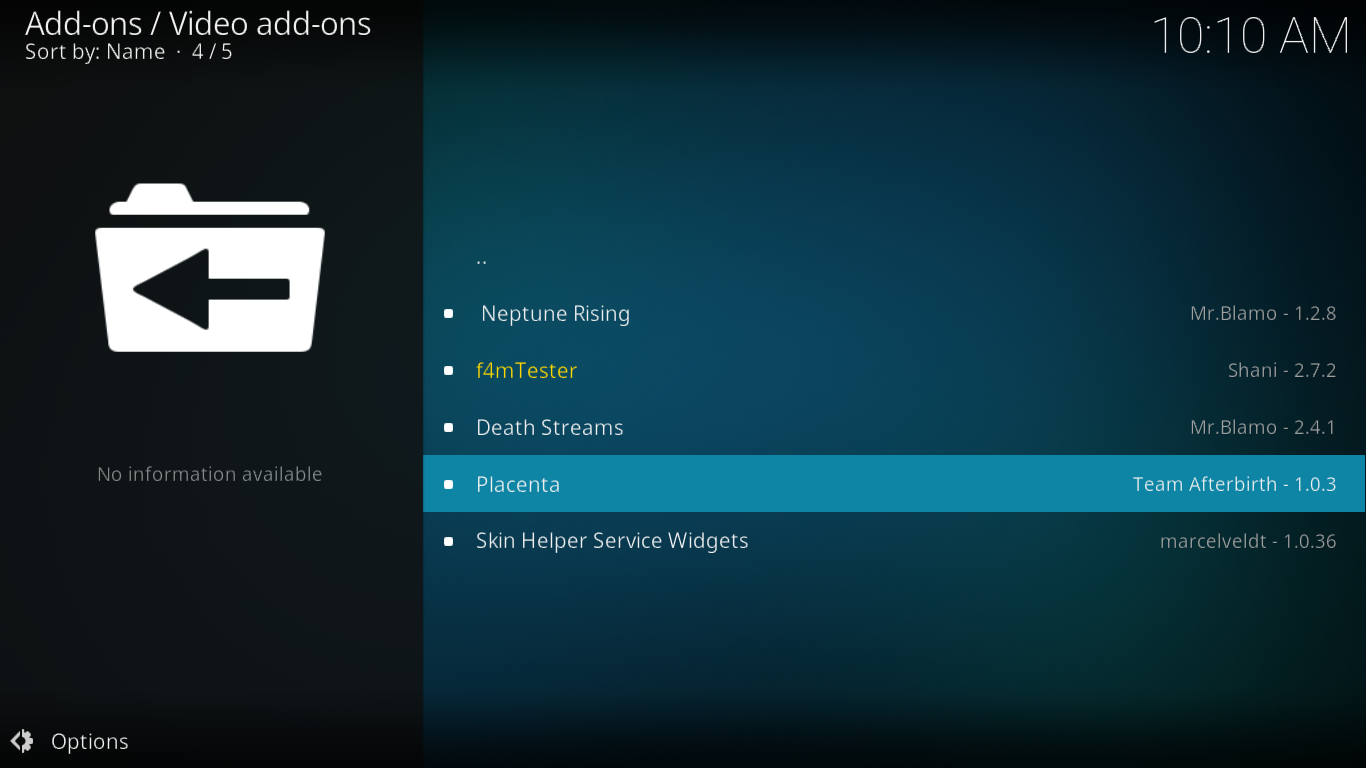
Se va deschide pagina cu informații despre suplimentul Placenta . Faceți clic pe butonul Instalare din partea dreaptă jos pentru a lansa instalarea suplimentului și a tuturor dependențelor sale.

Dacă este o instalare nouă de Kodi, ar putea dura câteva minute, deoarece există destul de multe dependențe de instalat. Ai răbdare. Vei vedea mai multe mesaje clipind în partea dreaptă sus a ecranului în timpul instalării. În cele din urmă, un mesaj final va confirma instalarea cu succes a suplimentului Placenta.
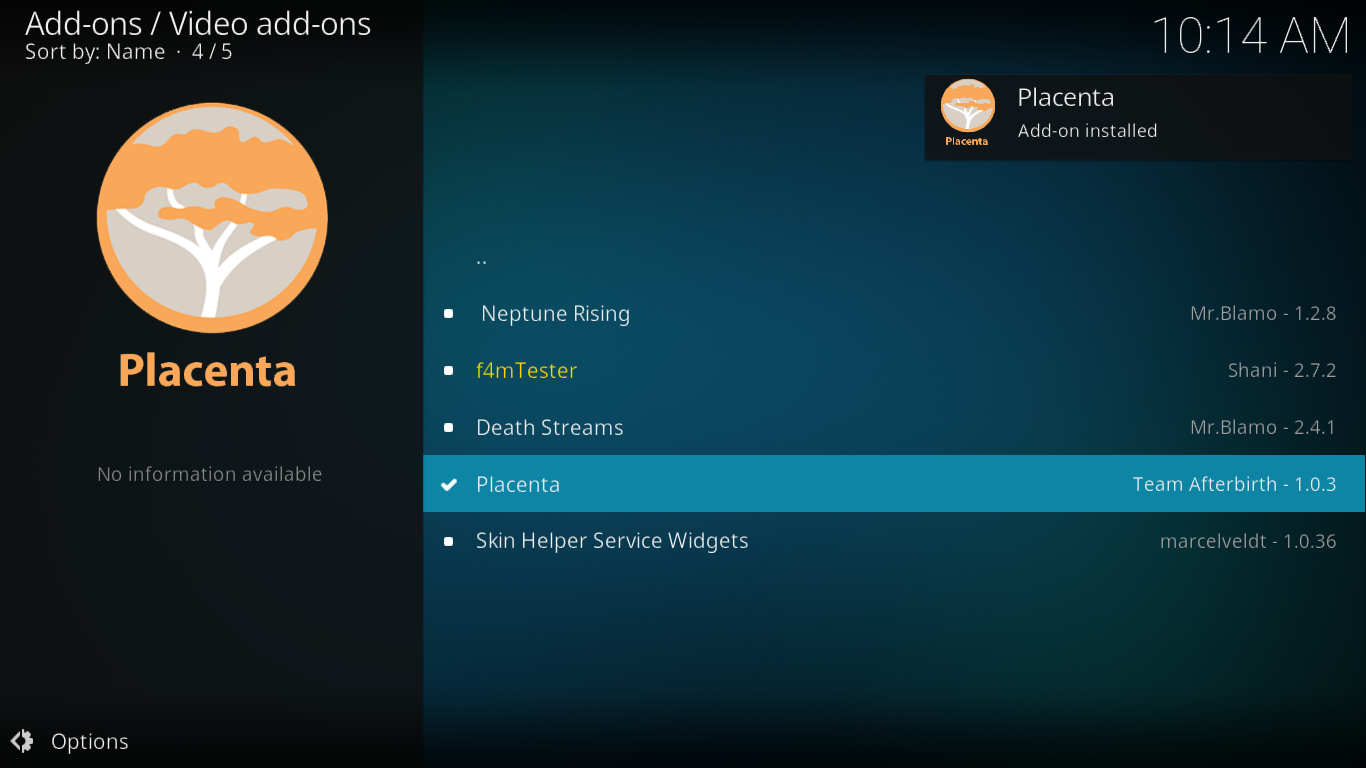
Cât timp ești acolo…
În timp ce vă aflați în depozitul Blamo, puteți instala și suplimentul f4mTester. Este necesar pentru multe suplimente și, mai devreme sau mai târziu, veți avea nevoie de el.
Un tur ghidat al suplimentului Placenta
Dacă ai fost fan Exodus, asemănarea te va impresiona. Placenta este de fapt o renaștere a add-on-ului Exodus. Are aproape exact aceleași caracteristici. Există mult conținut în acest add-on și s-ar putea să nu ți-l arătăm pe tot, dar ne vom asigura că menționăm cele mai bune și mai importante aspecte.
Selectarea și redarea conținutului
Unele suplimente își construiesc listele de conținut în funcție de disponibilitatea surselor. Nu este cazul cu Placenta, așa cum nu a fost cazul cu versiunea sa principală, Exodus. În schimb, acesta construiește liste de conținut din alte surse – cum ar fi TMDB, de exemplu – și apoi caută surse. Ceea ce înseamnă pentru tine, ca utilizator, este de obicei o disponibilitate mai bună a conținutului, cu prețul unor întârzieri suplimentare înainte de începerea redării.
De fiecare dată când dai clic pe un titlu pe care dorești să-l vizionezi – fie un film, fie un serial TV, suplimentul Placenta scanează toți furnizorii săi de conținut căutând conținutul selectat. Se deschide o casetă care arată progresul căutării sursei.
După ce căutarea surselor se termină, se afișează o listă cu toate sursele găsite în ordine descrescătoare a rezoluției. Apoi, pur și simplu faceți clic pe cea pe care doriți să o vizionați. Va începe memoria tampon, iar redarea va începe în câteva secunde.
Meniu principal
Meniul principal al site-ului Placenta este atât simplu, cât și cuprinzător. Cu zece intrări, nu este nici prea lung, nici prea scurt. Secțiunile sunt toate autoexplicative.
Prima intrare, Știri și actualizări, este pur și simplu o informație text despre ce s-a schimbat recent în supliment. Nu există conținut real acolo.
Pentru celelalte nouă secțiuni, haideți să vedem ce are de oferit fiecare.
Filme
Secțiunea de filme a suplimentului Placenta este probabil cea mai importantă. Și cu nu mai puțin de 15 subsecțiuni, este clar că cineva a depus multă muncă în ea. Deși unele secțiuni sunt evidente, altele vor dezvălui câteva surprize. Să vedem ce se află în spatele fiecăreia.
Gen afișează filmele în funcție de gen. Are peste 20 de filme din care poți alege, iar dacă dai clic pe oricare dintre ele, vei vedea toate filmele din același gen. Poate fi destul de util dacă ești fan al unui anumit gen.
Anul este un afișaj cronologic cu o subsecțiune pe an, din 1901 până în prezent. Este o altă modalitate utilă de a găsi rapid conținut specific.
„People” este o listă cu aproximativ 100 de actori și actrițe selectați pe baza unor criterii necunoscute, dar toți sunt persoane celebre. Dacă dați clic pe orice nume, se afișează o listă cu toate filmele în care apare actorul sau actrița selectat(ă).
Limbile sunt atât interesante, cât și surprinzătoare. Este interesant pentru că veți găsi filme în peste 30 de limbi. Este surprinzător pentru că, contrar a ceea ce v-ați aștepta, filmele sunt dublate în engleză. Dacă limba dvs. este engleza, aceasta ar putea fi o veste bună, dar dacă vă așteptați la filme în limba maternă, veți avea parte de o mică dezamăgire.
Certificatele grupează filmele în funcție de clasificarea lor pe vârstă. Există subsecțiuni pentru G, PG, PG-13, R și NC-17.
Următoarele patru secțiuni, „Observarea publicului” , „Cele mai populare” , „Cele mai votate ” și „Box Office” sunt similare. Fiecare dintre ele sortează filmele după popularitate folosind criterii diferite.
Câștigătorii premiilor Oscar listează toate filmele câștigătoare ale premiilor Oscar pentru cel mai bun film de la începuturile lor, în 1927.
În cinematografe există filme care încă rulează în cinematografe. De cele mai multe ori, tot ce veți găsi acolo sunt trailere sau versiuni CAM ale filmelor, filme care au fost filmate de cineva cu o cameră de filmat într-un cinematograf. Calitatea lor este adesea sub medie.
Ultimele trei secțiuni, Filmele mele , Căutare persoane și Căutare , sunt disponibile și din meniul principal și vor fi discutate când vom ajunge la ele.
Emisiuni TV
Secțiunea Emisiuni TV este foarte asemănătoare cu cea din filme. Iar meniul are exact aceeași lungime, deși unele elemente sunt diferite. Vom sări peste secțiunile identice cu cele din filme și ne vom concentra pe diferențe.
Secțiunea Rețele organizează diferitele emisiuni TV în funcție de rețeaua care le difuzează. Lista de rețele este extinsă, cu 61 de intrări.
„Difuzat astăzi” conține o listă cu toate episoadele serialelor TV care vor fi difuzate sau au fost difuzate în ziua curentă.
Emisiuni TV noi este o listă de emisiuni TV care sunt în prezent în primul sezon. Este un punct de plecare excelent dacă vrei să afli ce seriale noi sunt disponibile.
Episoade noi listează cele mai recente episoade ale multor seriale TV. Lista pare a fi incompletă, deși ar putea părea așa, deoarece scriem acest articol în timpul pauzei de iarnă.
Calendarul TV este o funcție foarte utilă a acestui add-on. Poți selecta oricare dintre ultimele 30 de zile și poți vedea toate episoadele emisiunilor TV difuzate în ziua respectivă. Acest lucru este util atunci când vrei să te pui la curent cu serialul pe care îl urmărești.
Filmele și emisiunile mele TV
Aceste două secțiuni sunt identice, cu diferența că una listează filme, în timp ce cealaltă listează emisiuni TV, așa cum ați fi putut ghici. Conținutul pe care îl vedeți acolo nu este preluat din add-on-ul Placenta, ci din propriul cont Trakt sau IMDb.
Când configurați suplimentul să se conecteze la oricare dintre conturi – sau la ambele, acesta va extrage listele de redare personale de acolo și le va afișa direct din Kodi. Este o modalitate excelentă de a personaliza suplimentul cu conținutul care vă place, în loc să vă bazați pe gusturile altcuiva.
Vă vom arăta cum să conectați suplimentul Placenta la conturile dvs. Trakt de pe IMDb când vom vizita secțiunea Instrumente.
Filme noi
Nu este exact clar ce consideră dezvoltatorii add-on-urilor Placenta un film nou. Lista are câteva sute de elemente și, deși toate titlurile sunt destul de recente, nu sunt sigur că le-aș numi pe toate filme noi.
Episoade noi
Această secțiune este foarte diferită de echivalentul său din film. De fapt, nu este altceva decât o altă modalitate de a accesa subsecțiunea Episoade noi din secțiunea Emisiuni TV. Ambele vă vor afișa exact aceeași listă de titluri.
Canale
Aceasta este o altă zonă în care ați putea avea parte de o surpriză. Am intrat în secțiune crezând că este o listă de canale IPTV live. Nu este. Ceea ce aveți acolo este o listă de 12 canale SKY, cum ar fi SKY ACTION sau SKY CRIME, plus canalul FILM4 + 1. Lângă fiecare nume de canal se află un titlu de film. Presupunem că este ceea ce se redă în prezent pe canalul respectiv.
Dacă dai clic pe orice canal, nu vei începe redarea canalului live, ci vei căuta surse de streaming la cerere pentru titlul respectiv. Deși nu este ceea ce te-ai fi așteptat, ar putea fi chiar mai bine, deoarece vei vedea întotdeauna filmele de la început.
Instrumente
Secțiunea de instrumente este locul unde veți putea ajusta setările suplimentului Placenta. Sunt mult prea multe setări pentru a le trece în revistă pe toate, așa că ne vom concentra pe cele mai utile.
Ultima selecție, TRAKT: Autorizare, este locul unde veți conecta suplimentul cu suplimentul Trakt, care va popula secțiunile Filmele mele și Emisiunile mele TV.
De interes similar este secțiunea SETĂRI: Conturi , unde veți putea introduce datele de autentificare IMDb, din nou pentru a completa secțiunile Filmele mele și Emisiunile mele TV. De asemenea, puteți introduce datele de autentificare pentru mai mulți furnizori de conținut. Dacă vă abonați la oricare dintre serviciile premium ale furnizorilor de conținut, introducerea datelor de autentificare aici vă va permite să beneficiați de privilegiile premium - cum ar fi descărcări mai rapide - direct din Kodi. Tot aici ați configura datele de autentificare Real Debrid sau Alluc pentru și mai multe surse de conținut.
Căutare
Funcțiile de căutare ale suplimentului Placenta sunt printre cele mai bune. Intrarea în secțiunea Căutare dezvăluie patru opțiuni: Filme, Emisiuni TV, Persoane (Filme) și Persoane (TV).
Primele două opțiuni caută titlurile filmelor sau serialelor TV. Nu trebuie să introduceți un titlu complet. Add-on-ul va căuta în filme sau seriale TV orice titlu care conține termenul de căutare.
Opțiunile Persoane funcționează similar, cu excepția faptului că caută actori și regizori după numele introdus și returnează o listă cu toate lucrările realizate de sau cu persoana selectată. Aceasta este o modalitate excelentă de a căuta conținut. Per total, atât căutarea de titluri, cât și cea de persoane sunt rapide și precise.
Concluzie
Add-on-ul Placenta este un înlocuitor excelent pentru Exodus de altădată. Are practic aceeași funcționalitate, nicio secțiune întreruptă și o profunzime mare a conținutului. Dacă vă plac filmele și/sau emisiunile TV, sunteți aproape sigur că veți găsi ceva ce vă place în Placenta. Este bine structurat, ușor de navigat și de înțeles. Găsirea conținutului este ușoară și intuitivă și, atunci când toate celelalte eșuează, aveți la dispoziție un motor de căutare excelent. Acest add-on merită cu siguranță încercat.
Dacă ați încercat extensia Placenta, cum a fost experiența dvs.? Ați întâmpinat vreo problemă la instalarea sau utilizarea acesteia? Ce funcție vă place cel mai mult sau cel mai puțin? Folosiți comentariile de mai jos pentru a ne împărtăși părerile dvs.